本土仓退货使用操作说明书
一,维护商户的联系人信息
说明:用于接收退货处理的通知
操作步骤1:点击【去维护】
操作步骤2:点击【编辑】
操作步骤3:填写联系人、联系电话、邮箱信息。请如实填写,请勿乱填
操作步骤4:点击【保存】按钮进行提交
维护完成!
二,手动创建本土仓退货单
说明:快速手动创建退货单并推送到仓库教程
操作步骤1:点击【退货】-【退货管理】
操作步骤2:点击【新增退货单】-【按订单新增退货单】
操作步骤3:输入原订单号、或输入原运单号、或输入原包裹号继续新增
字段说明(详见ps1截图)
1,原包裹号:来自海多客工作台-订单-订单列表
2,原订单号:来自海多客工作台-订单-订单列表
3,原运单号:来自海多客工作台-订单-订单列表
ps1
操作步骤4:点击【查询】
报错说明(详见ps2截图)
报错即为新增失败:请确保要创建的退货单,它对应的订单在海多客工作台-订单-订单列表状态是【已出库】
ps2
操作步骤5:(查询到状态:已出库)则进入创建退货单页面
操作步骤6:按照实际情况及数据维护好基本信息和商品信息
说明:一旦提交错误无法再进行修改!!!只能删除后,重新新增退货单
操作步骤7:点击【保存并提交】
保存成功!
操作步骤8:复制新增退货单号:CR2503211112000003,点击【返回】
如果要继续创建,则点击【继续添加】
我这里教程只创建1个退货单,点击【返回】。点击后,到以下截图页面
操作步骤9:【勾选】要处理的退货单,点击【批量操作】-【批量确认】
操作步骤10:点击【确认】
确认成功!
操作步骤11:【勾选】要处理的退货单,点击【推送】
操作步骤12:点击【继续】
推送成功!
操作步骤13:检查退货单状态或进度
1,找到【本土】点击【全部】。退货单状态为【待签收】则本次退货单新增成功
2,进入订单-订单列表页面:找到改订单查看退货标识(截图请看下面ps3)
ps3
推仓步骤特别说明:
1,未操作确定的退货单,推送会失败
2,退货单内的仓库sku在仓库系统中不存在,推送会失败
解决办法:
1),删除退货单重新创建。
2),进入退货单详情找到sku点击【更换】
三,删除退货单
说明:未推送到仓库的退货单可以进行操作删除,且删除操作不可逆,请谨慎操作!!
操作步骤1:点击进入【退货池】,点击【删除】,点击【继续】
删除成功!
四,批量新增退货单
说明:支持同时新增多个退货单,通过模板批量导入创建
操作步骤1:点击【新增退货单】-【按订单导入退货单】
操作步骤2:点击【导入模板】下载模板文件
操作步骤3:维护模板文件内容,逻辑和手动单个新增退货单一致
请按照实际情况及数据维护好基本信息和商品信息
说明:一旦提交错误无法再进行修改!!!只能删除后,重新新增退货单
操作步骤4:上传退货单文件(点击【上传 】或 将文件拖到框内),之后点击【确定】按钮进行提交
请确保文件内容数据维护准确,否则创建失败(如无法解决,请联系客服进行反馈)
五,按店铺订单退货创建退货单
说明:店铺产生的退货,页面快速操作生成退货单。创建成功需要满足一定的规则条件,请按照操作步骤走。
操作步骤1:点击【同步店铺退货单】
操作步骤2:选择平台、店铺、退货类型。输入订单号。
说明:换行支持创建多个,最多50个
操作步骤3:点击【保存】进行提交
说明:退货单必须在海多客系统存在且状态为已出库,以及在店铺后台订单为退货相关状态。否则创建失败
六,按店铺SKU创建退货单(此类退货单创建比较繁琐,请按照下面教程这走)
1、点击【按SKU新增退货单】进入创建页面
2、维护【基本信息】【商品信息】,退货运单号不要乱填,退货数量不要乱填
3、创建成功后,回到页面,按照步骤维护【处理方式】
4、选择【二次上架】后【保存】
5、维护【退货仓库】请按照按照步骤操作
6、默认【本土】仓,请选择要退货的仓库
7、维护好以后,勾选退货单,点击【推送】
8、确认并【继续】推送至仓库,通知仓库有退货单要入库。
9、如果【推送失败】,请刷新页面,再次筛选该退货单
10,如图所示,查看【失败原因】
11,如果失败原因是:没有匹配到仓库sku。
请点击【退货单号】进入详情,然后点击【匹配】
12、选择【退货仓库】下发生退货的【仓库sku】已匹配上的【海多客sku】
13、维护成功后,勾选退货单,点击【推送】进行提交推送
14,推送成功 则成功推送至仓库,后等待仓库处理即可。
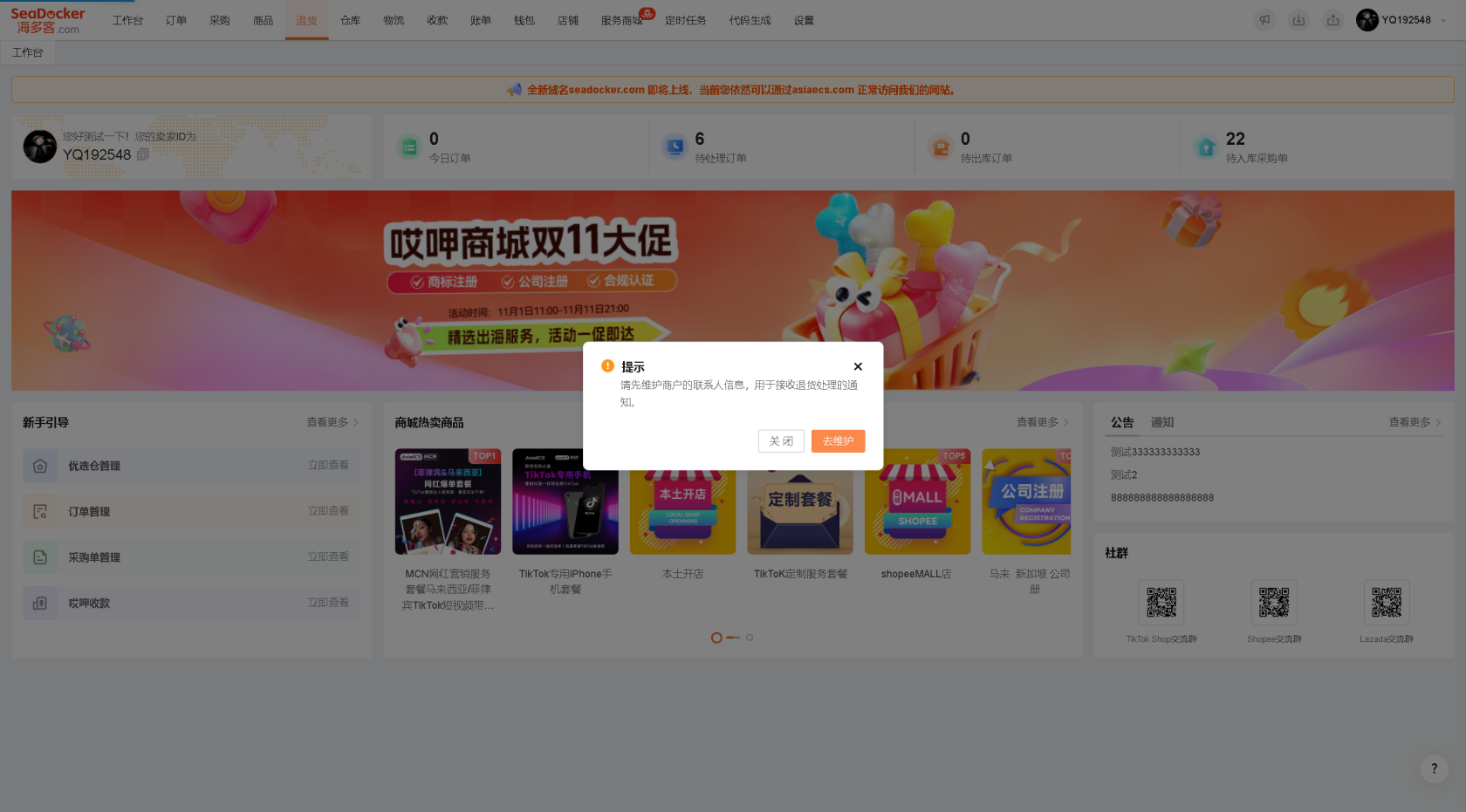
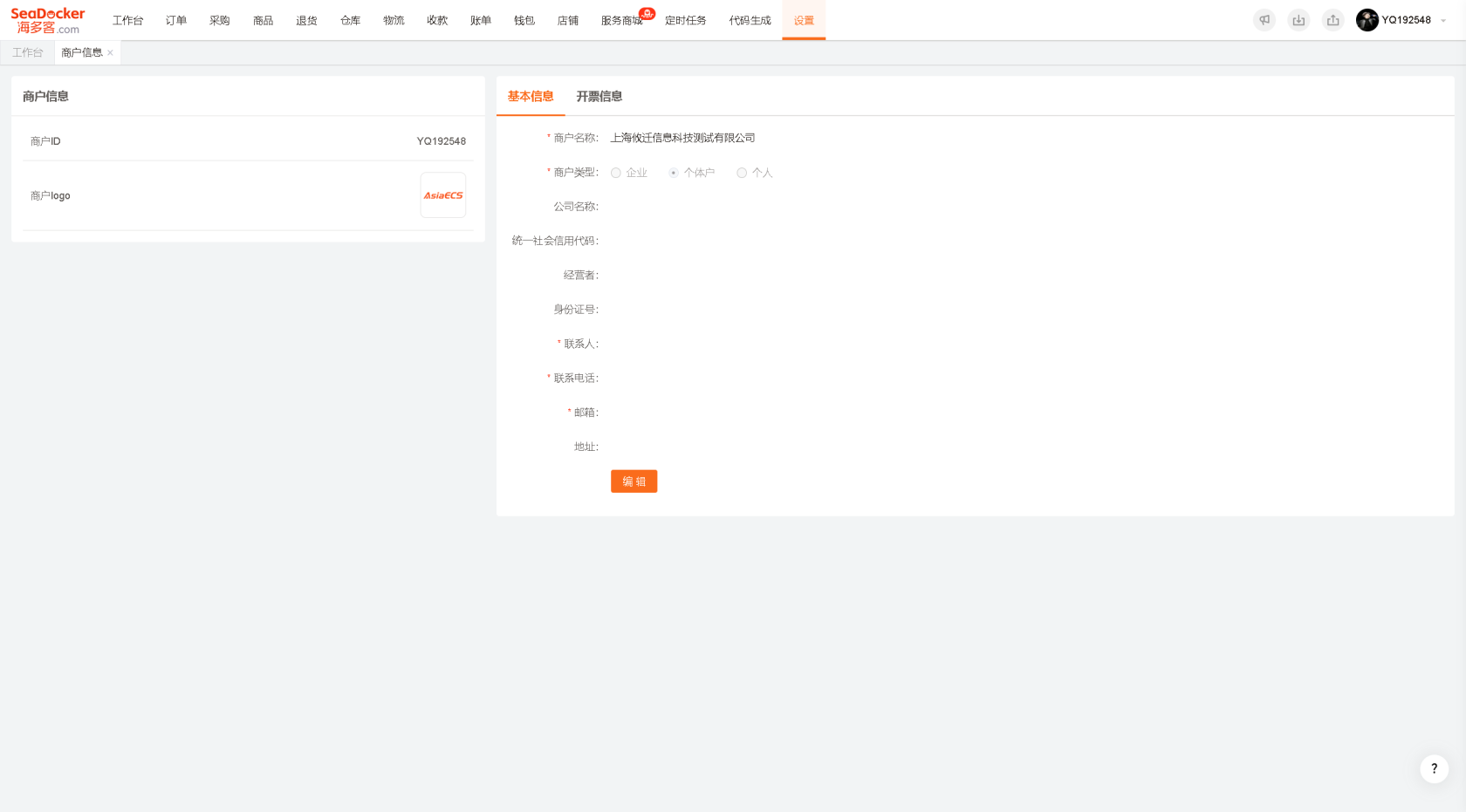
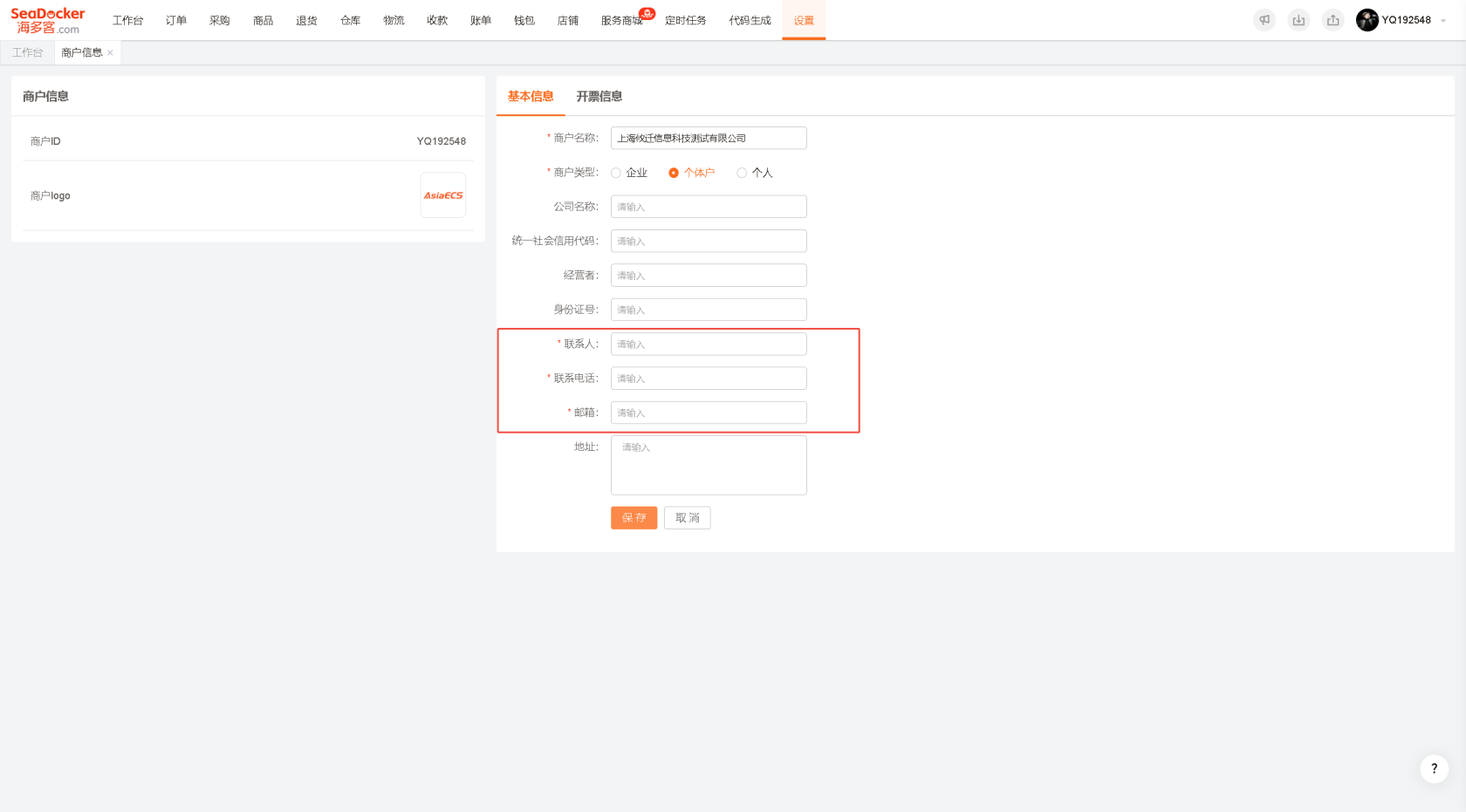
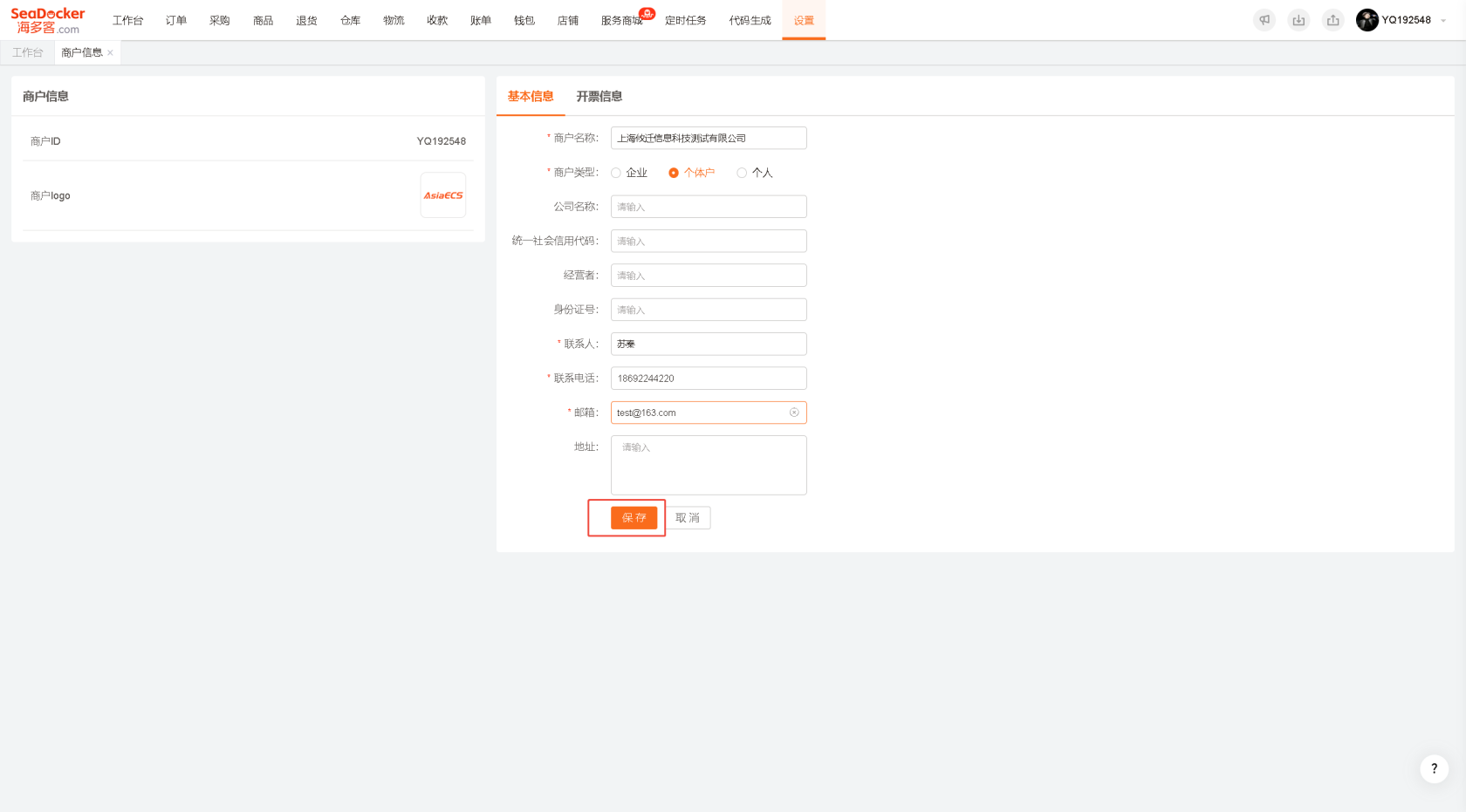
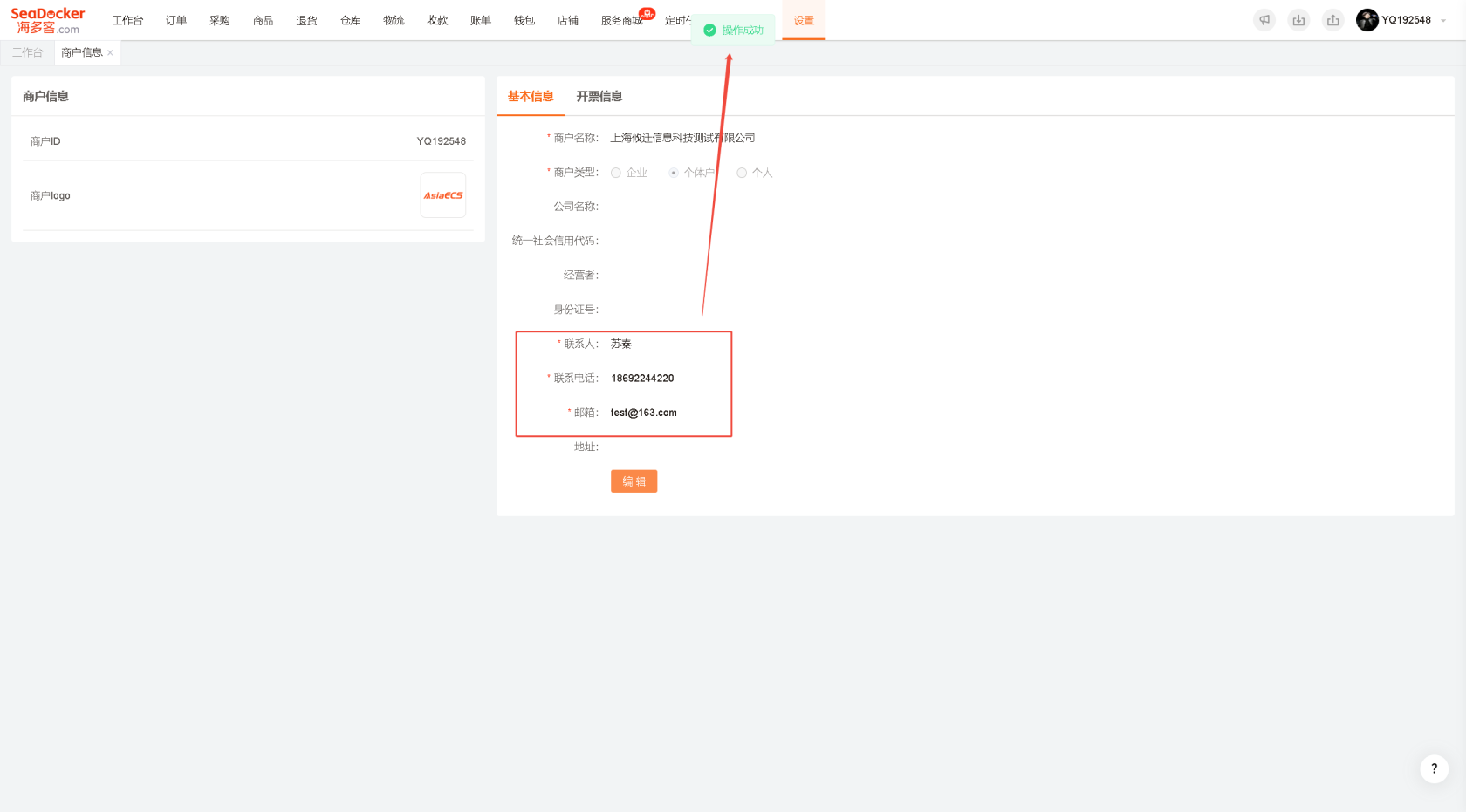
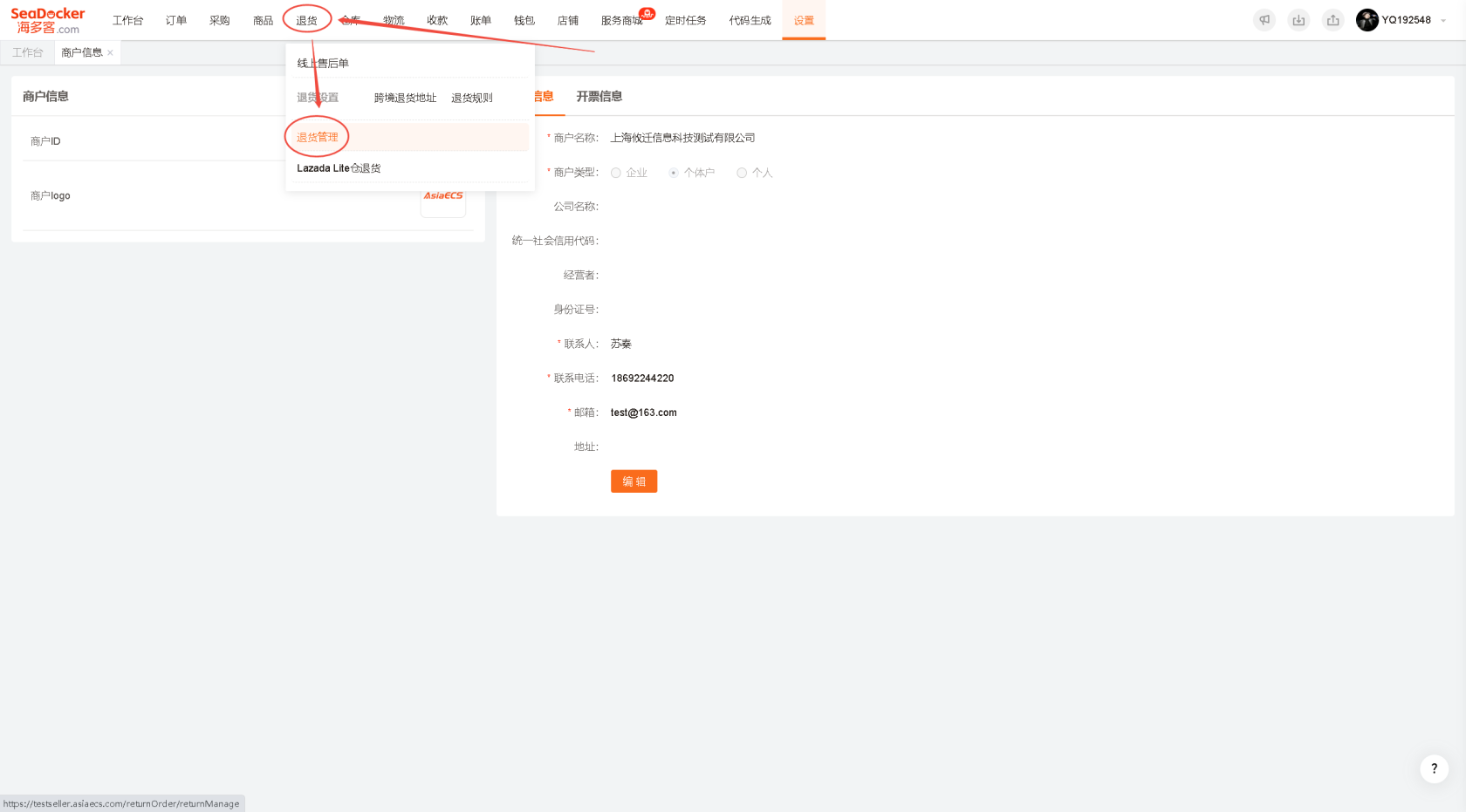
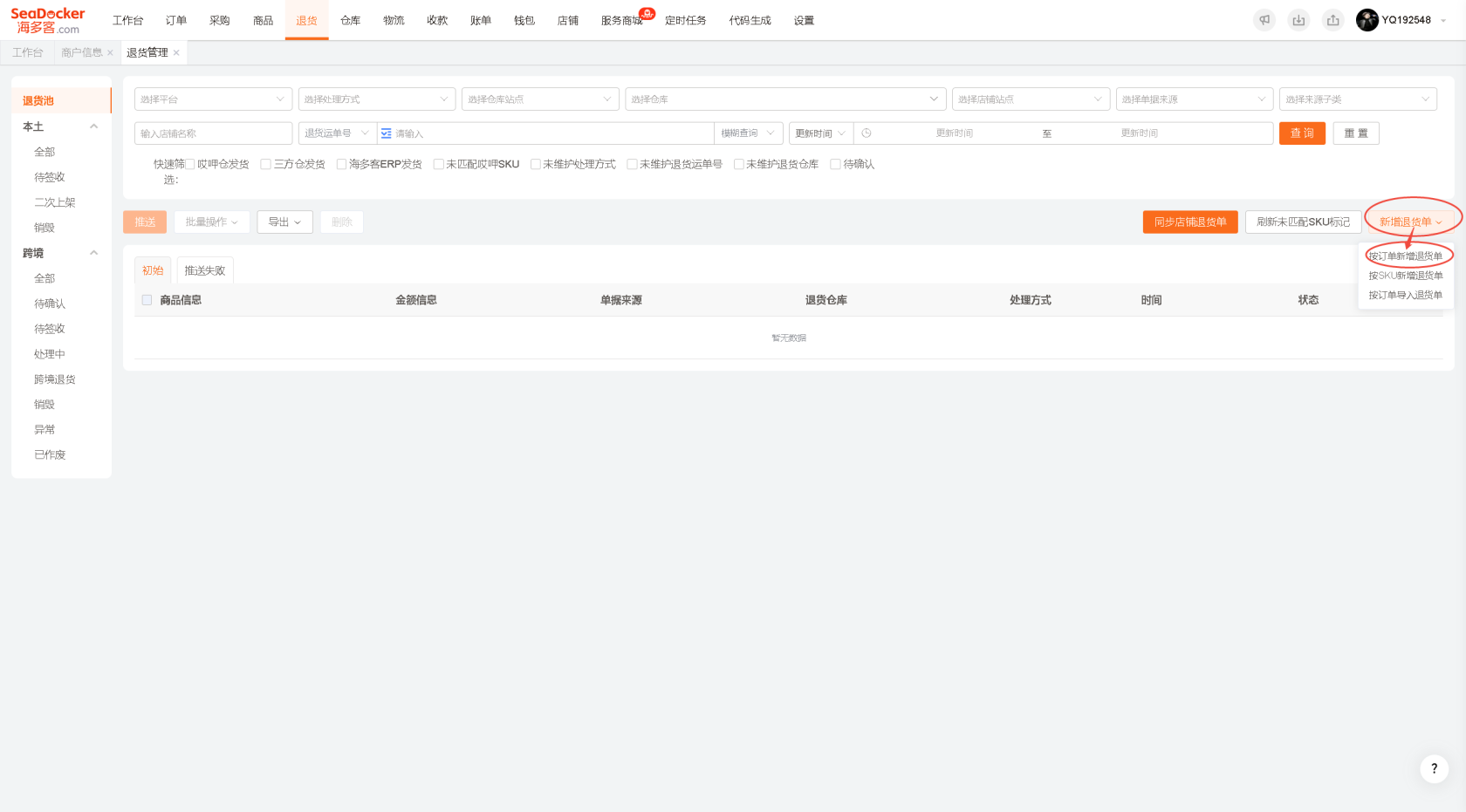

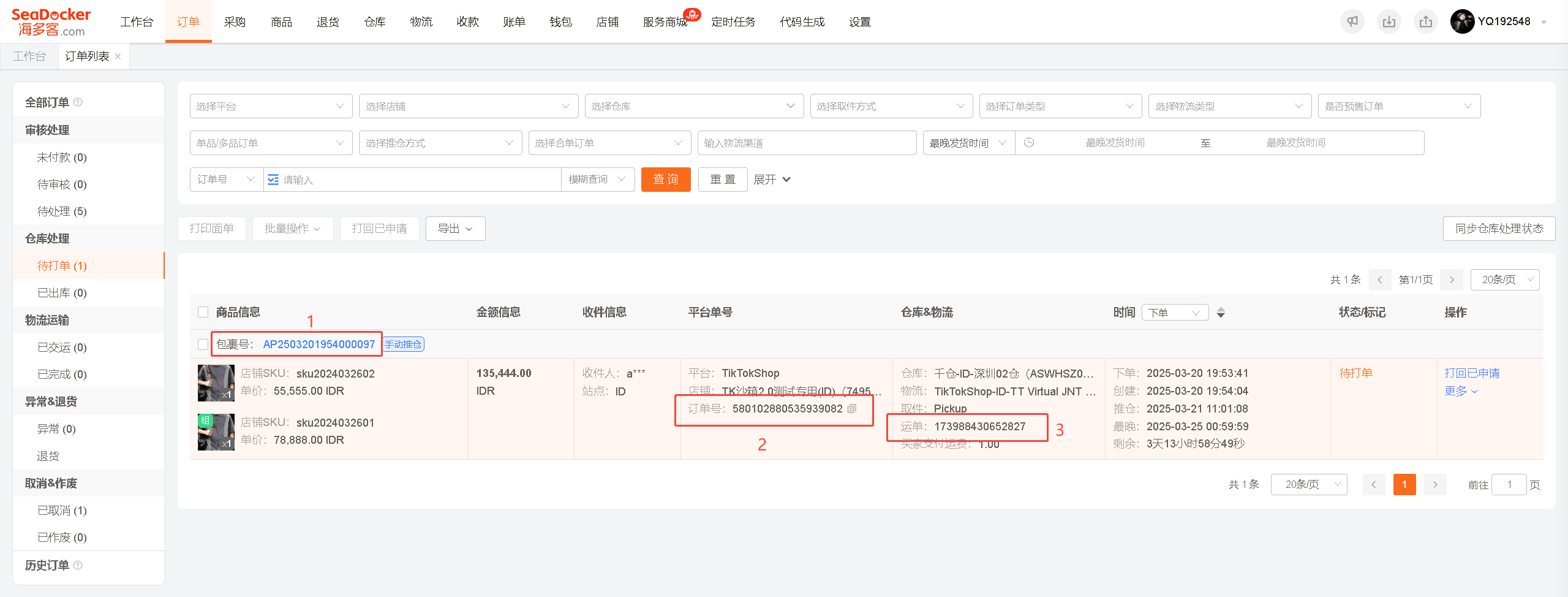
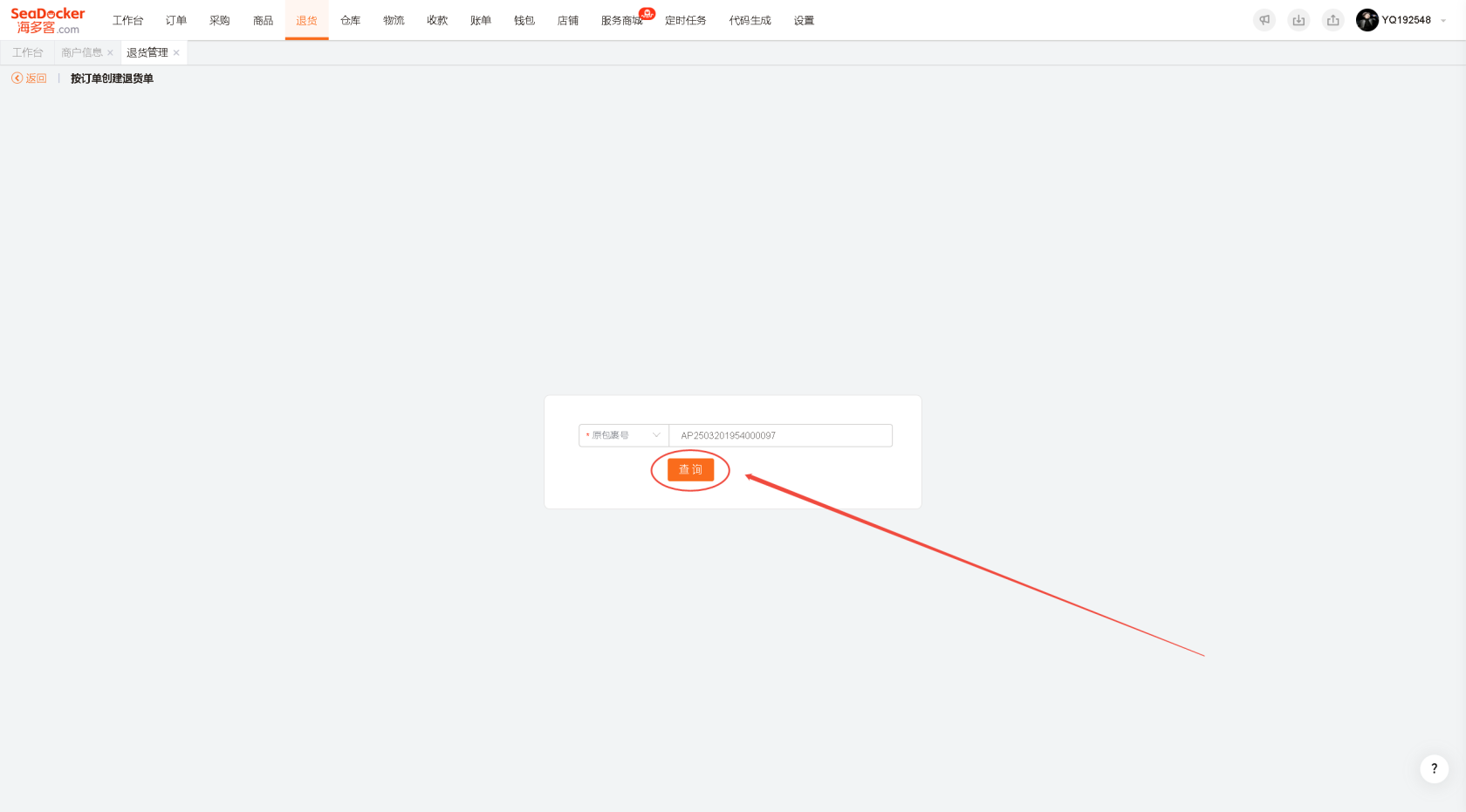
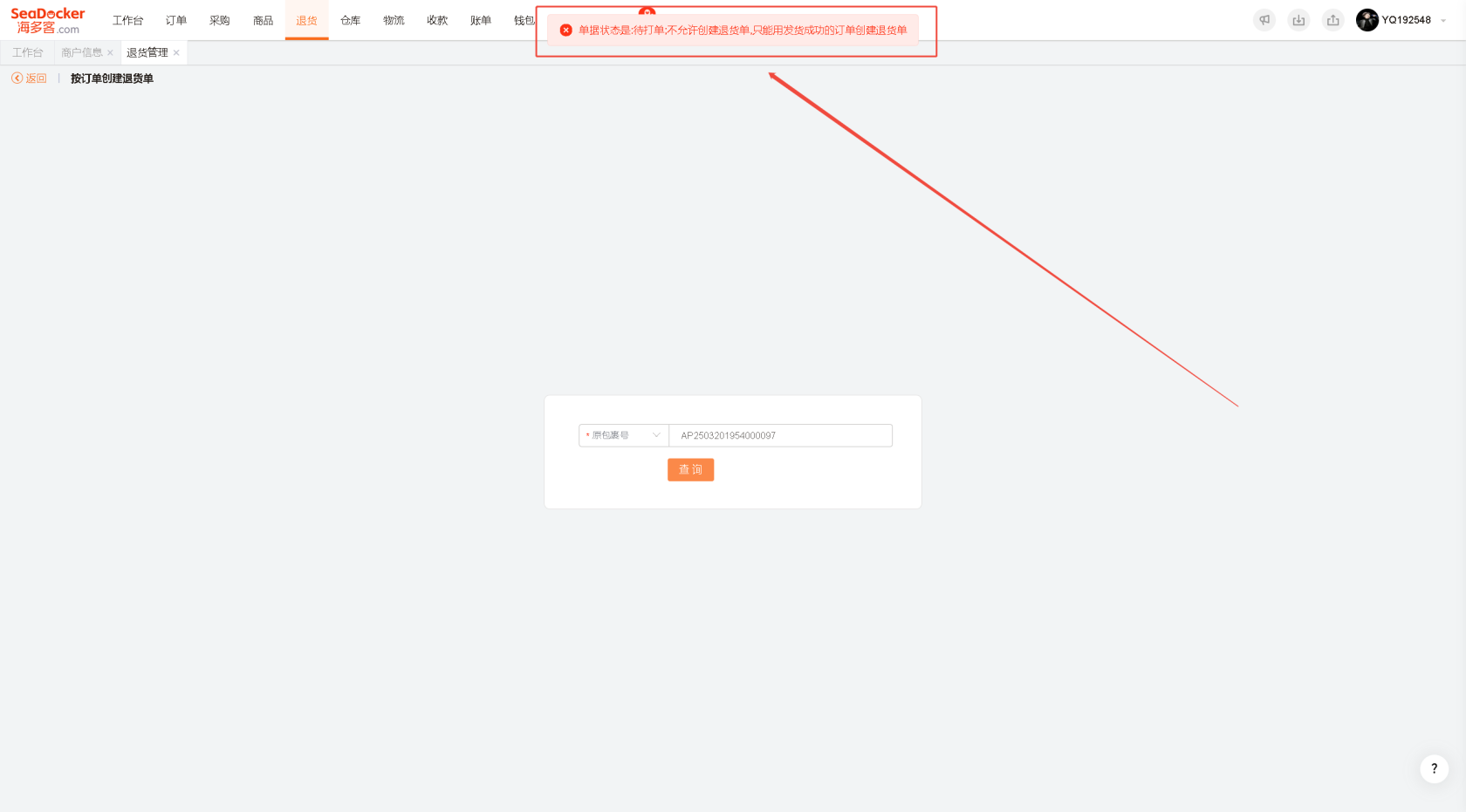
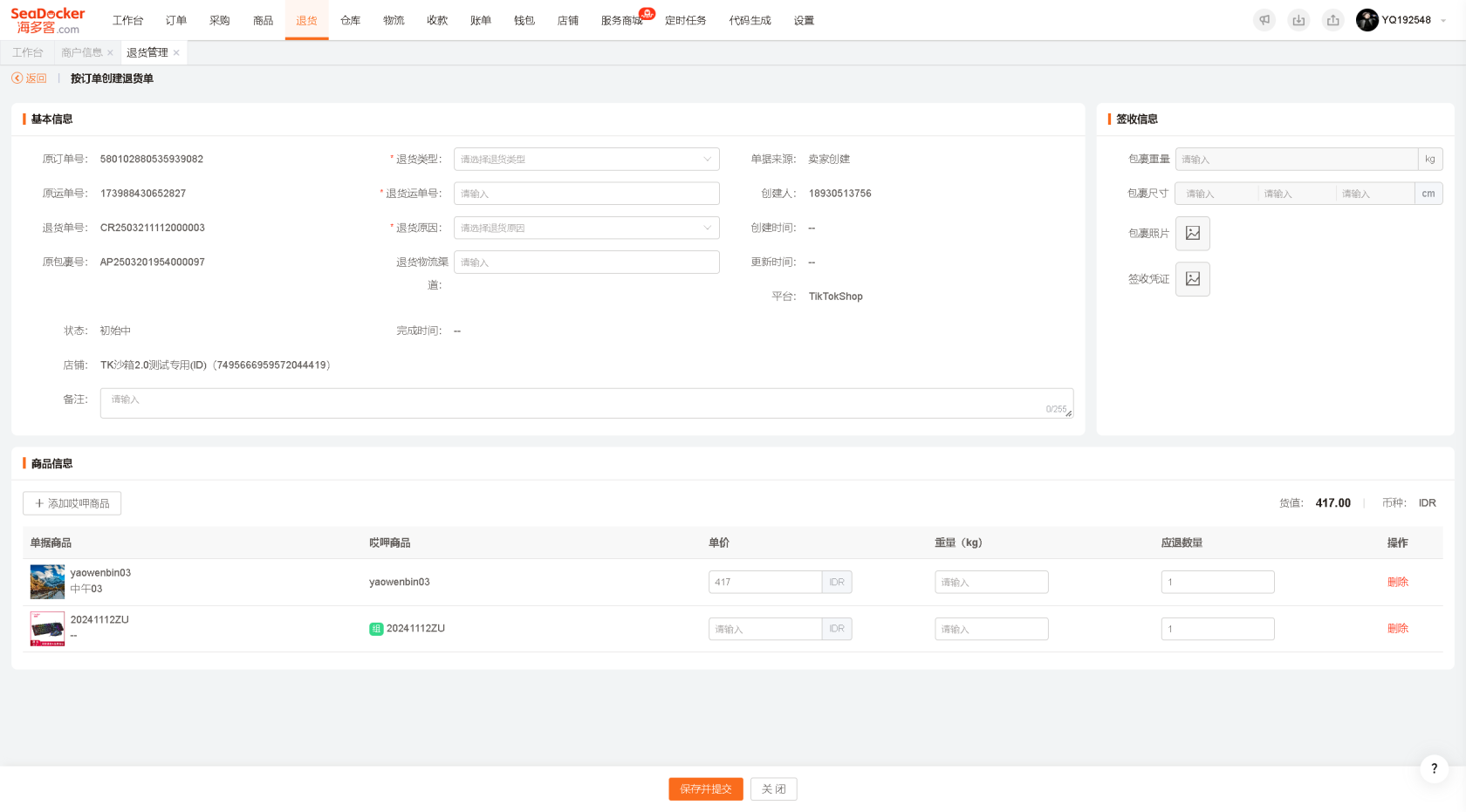
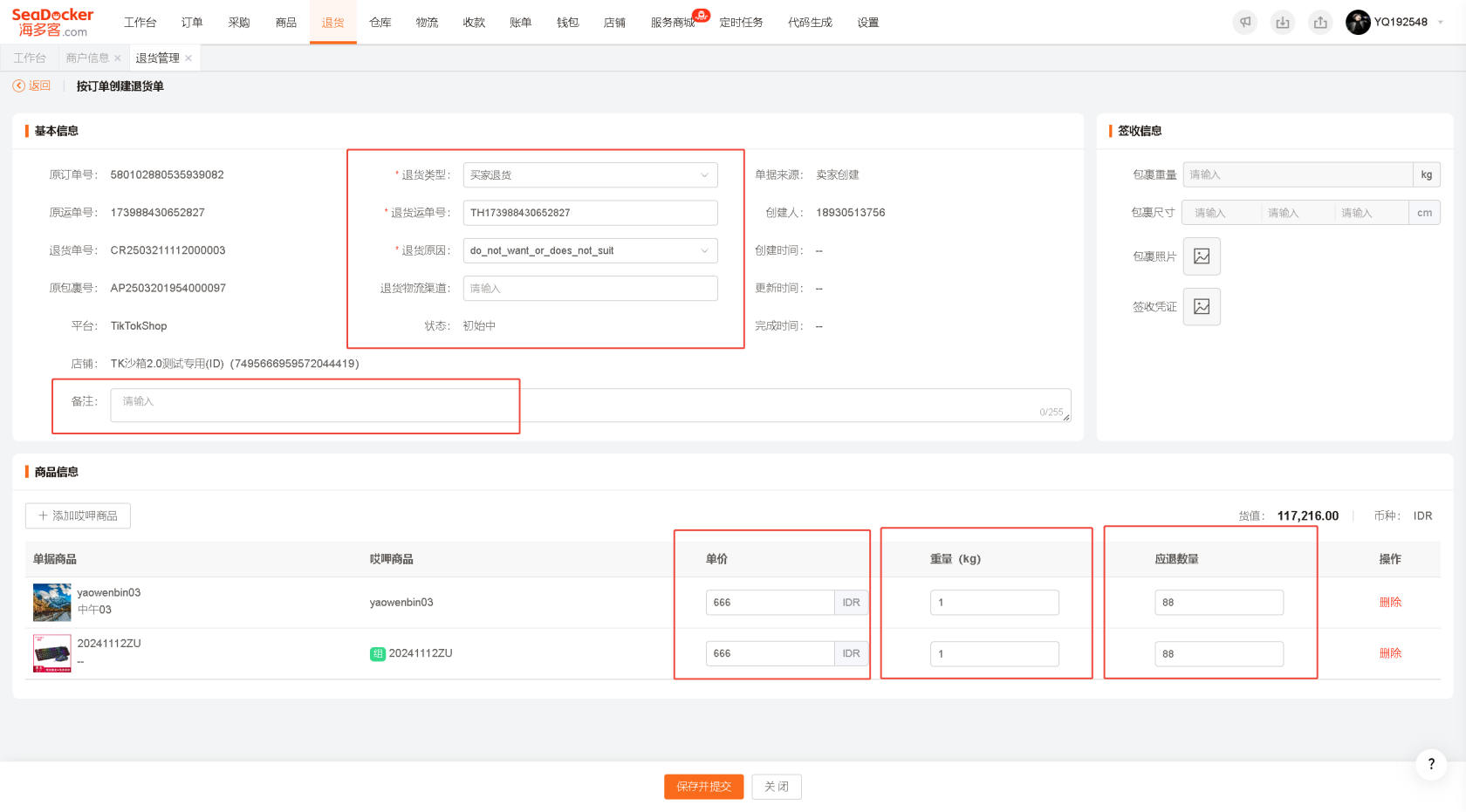
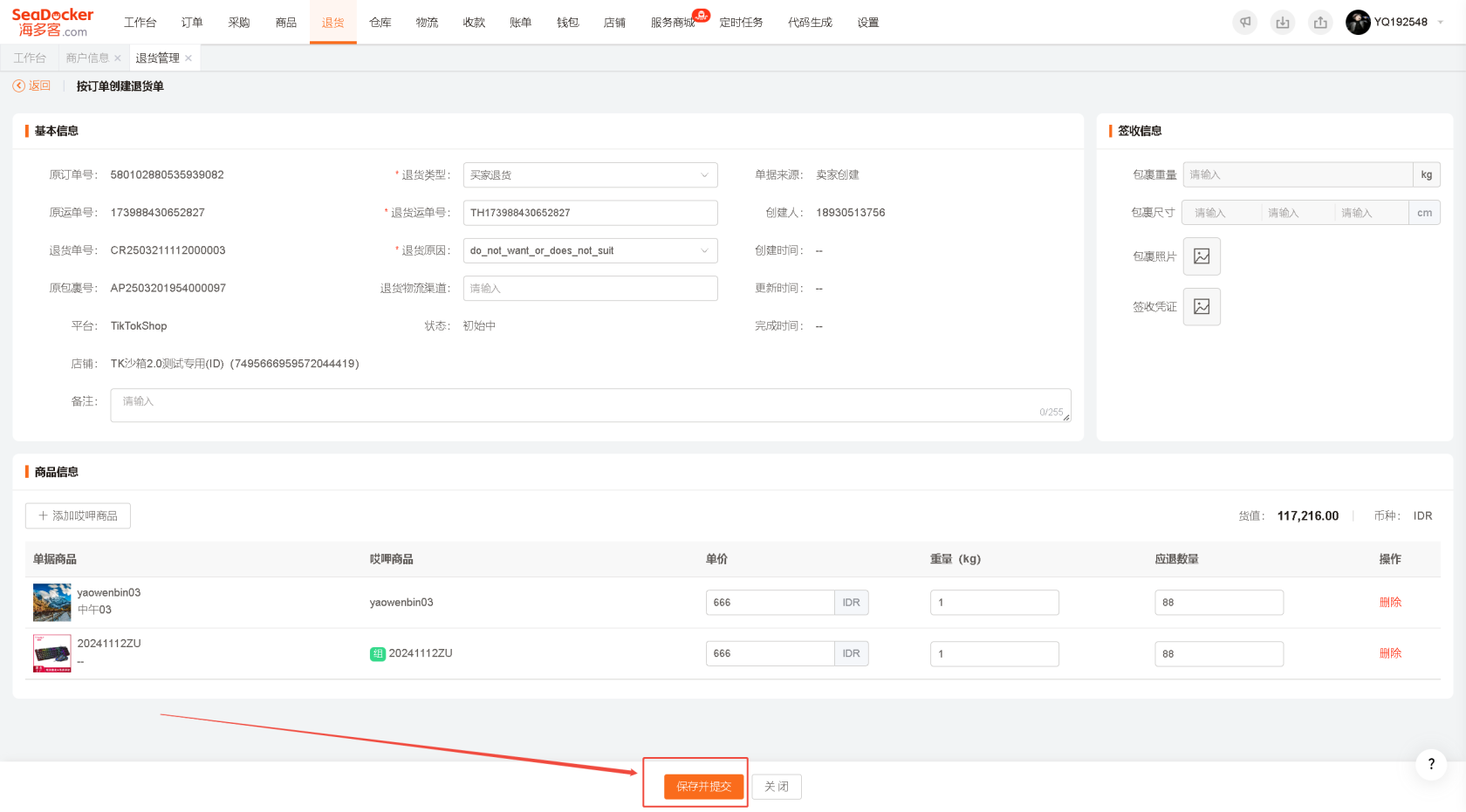
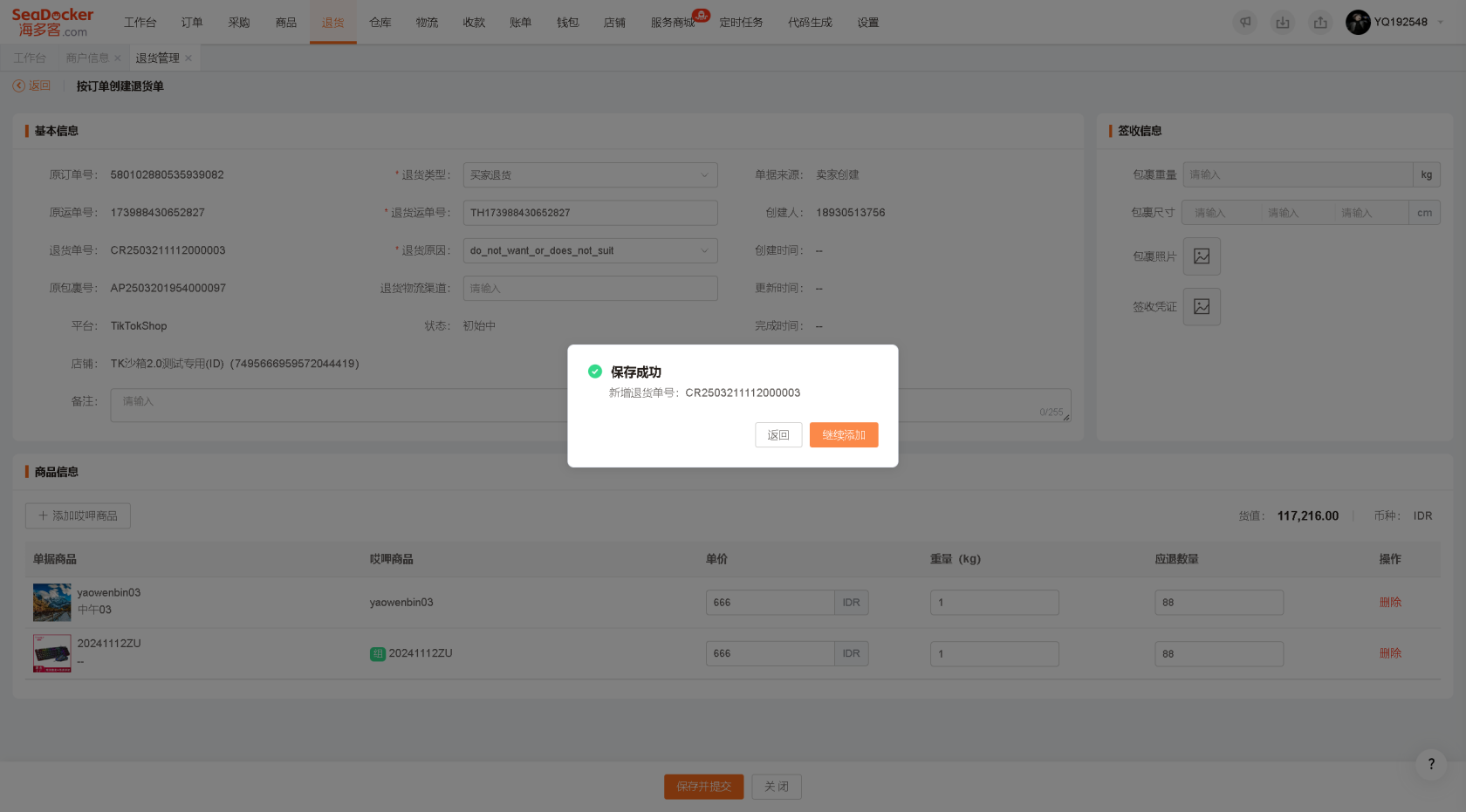
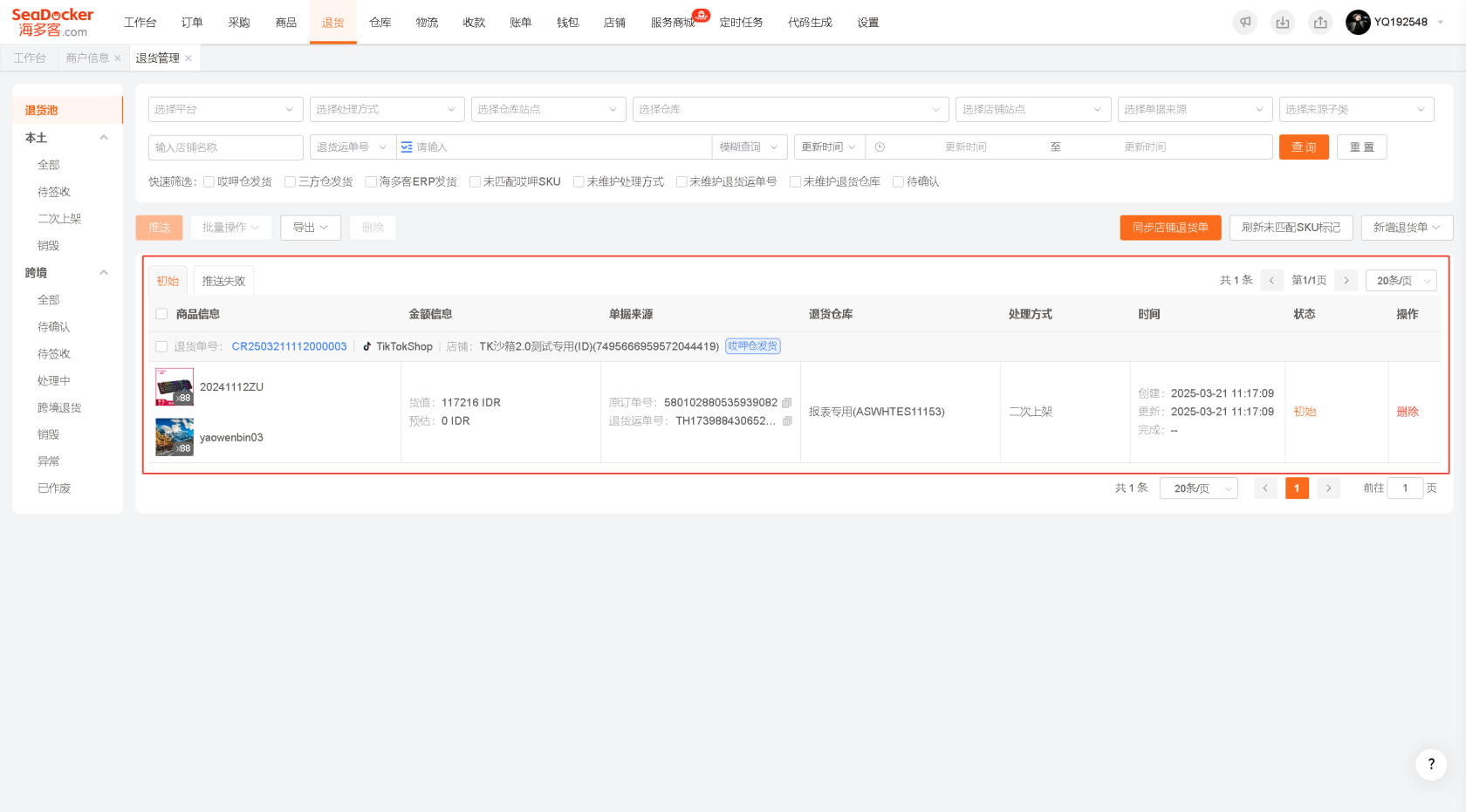
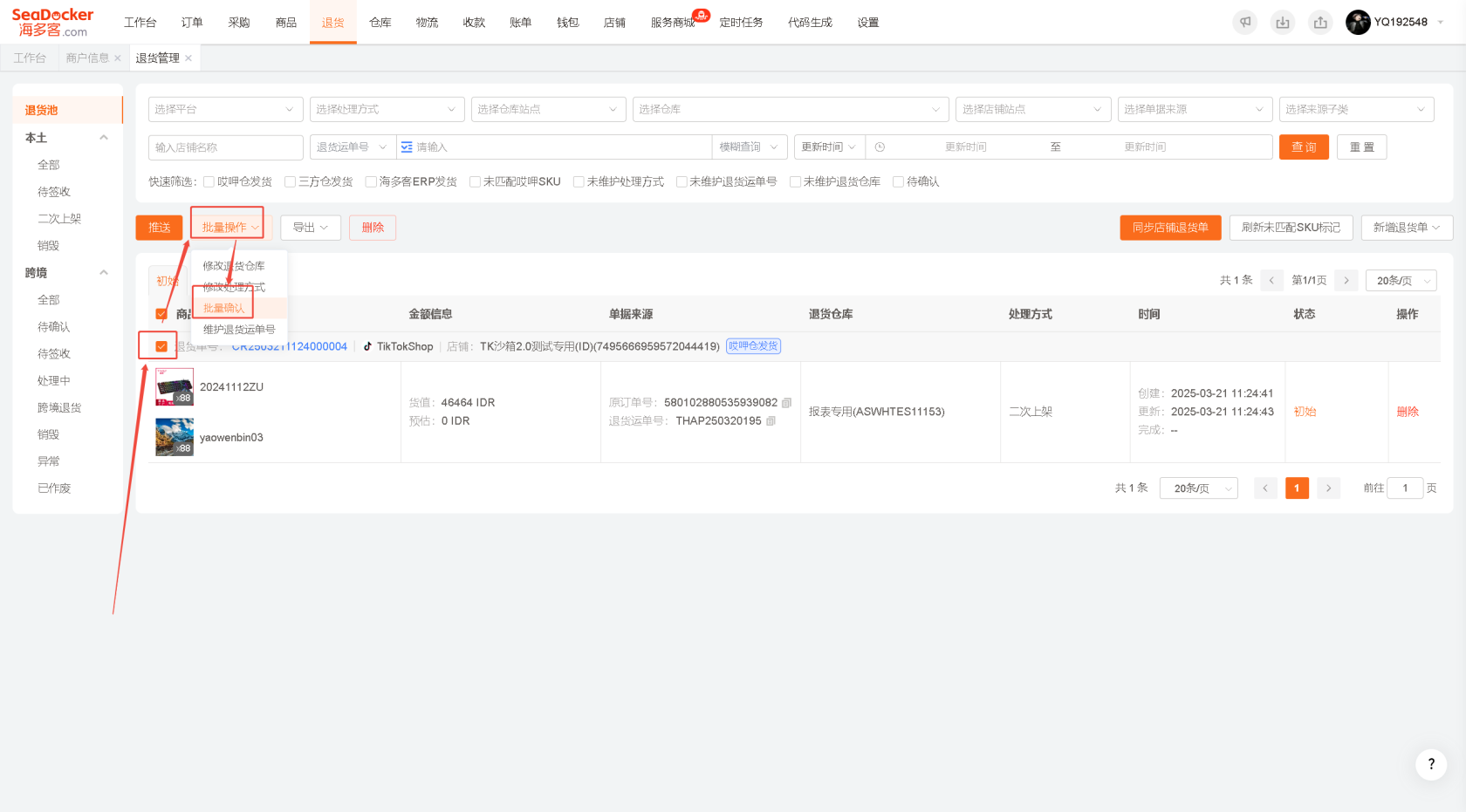
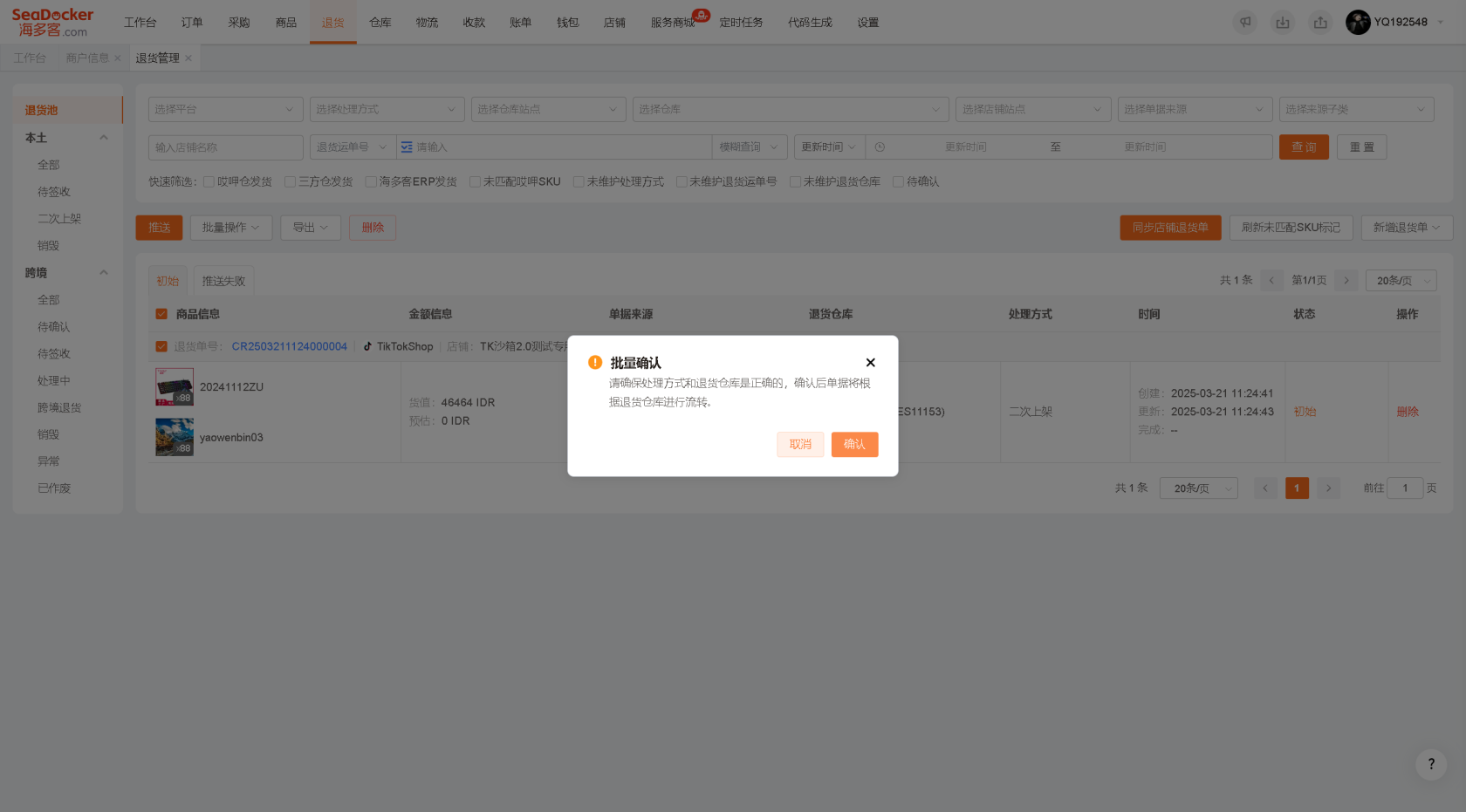
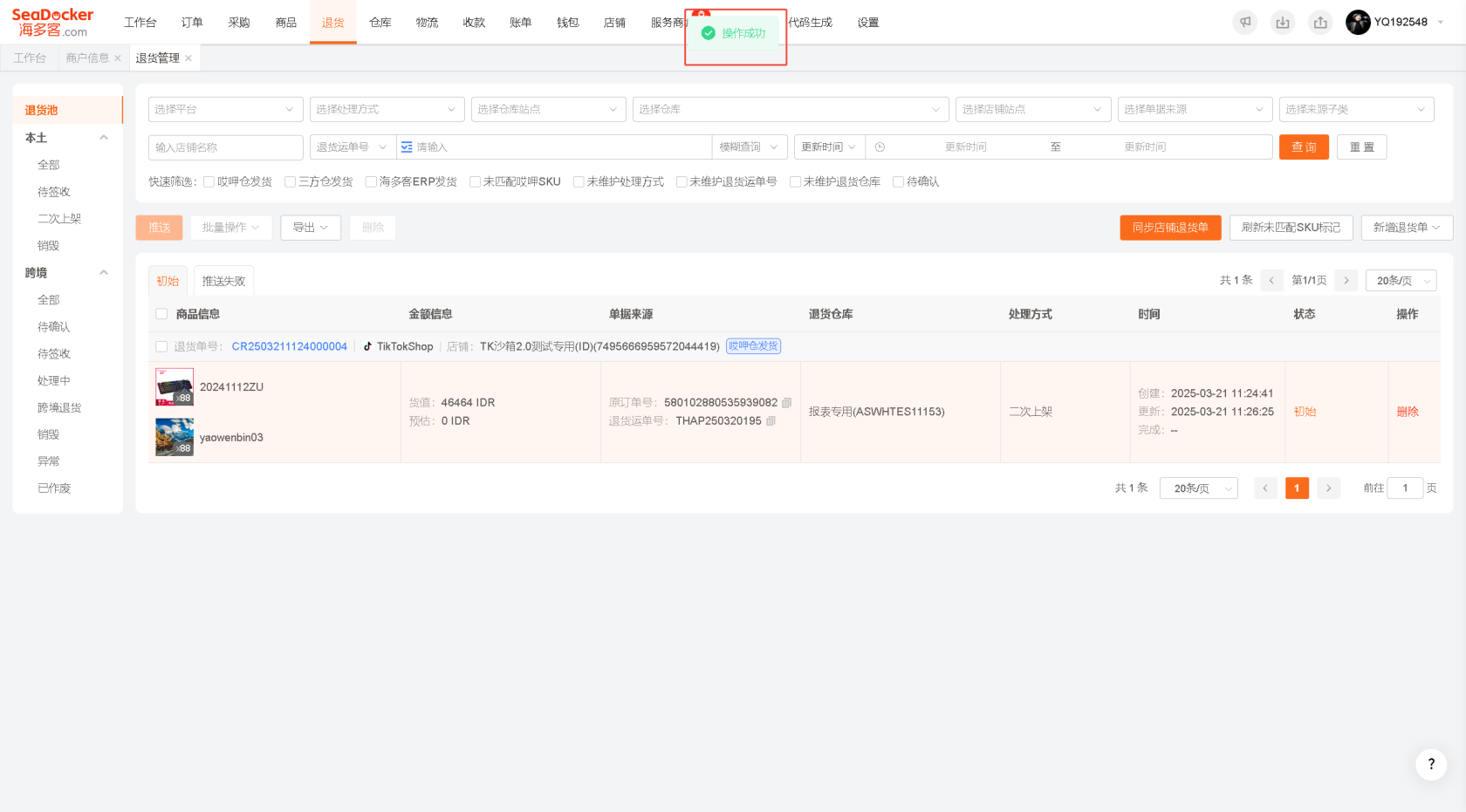
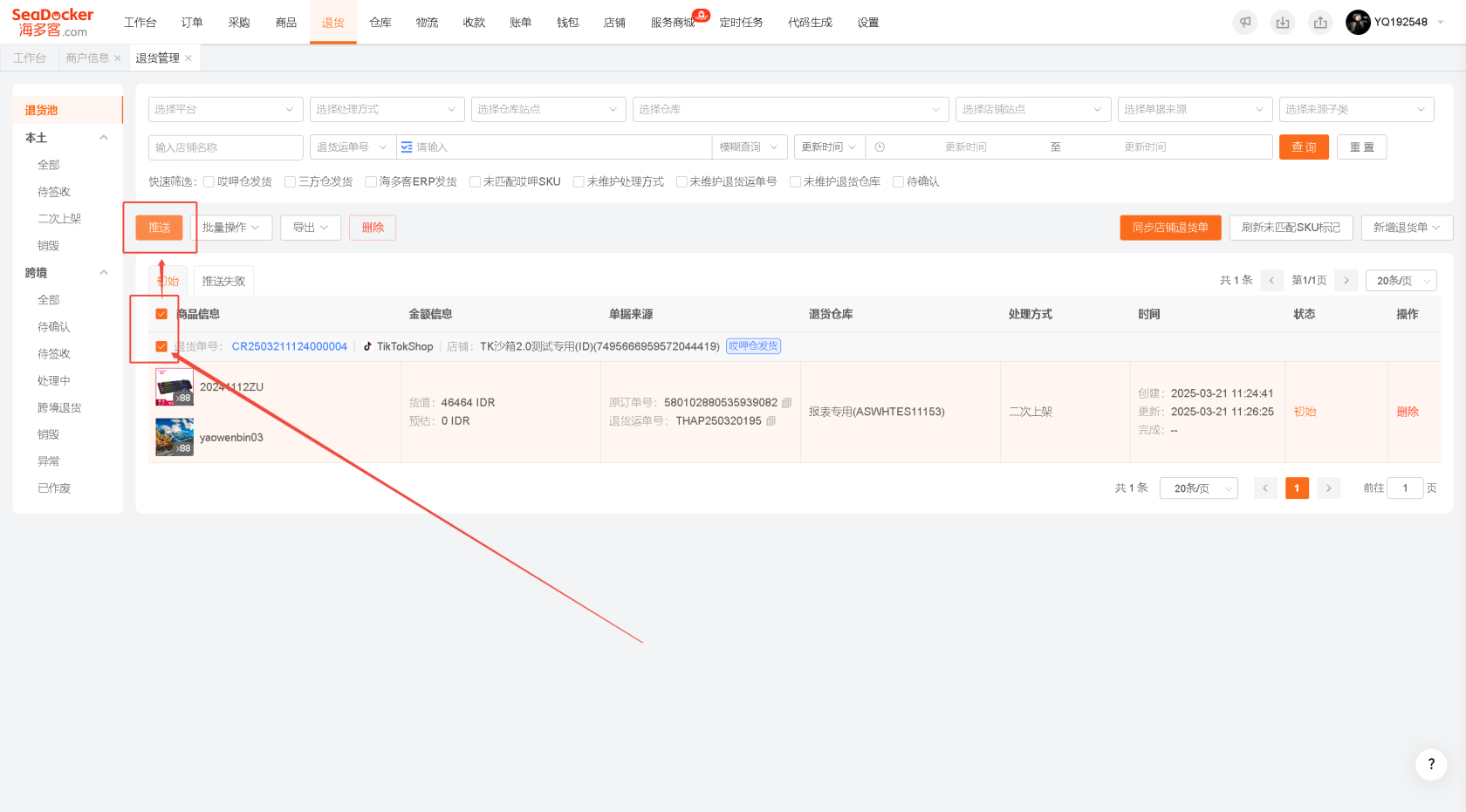

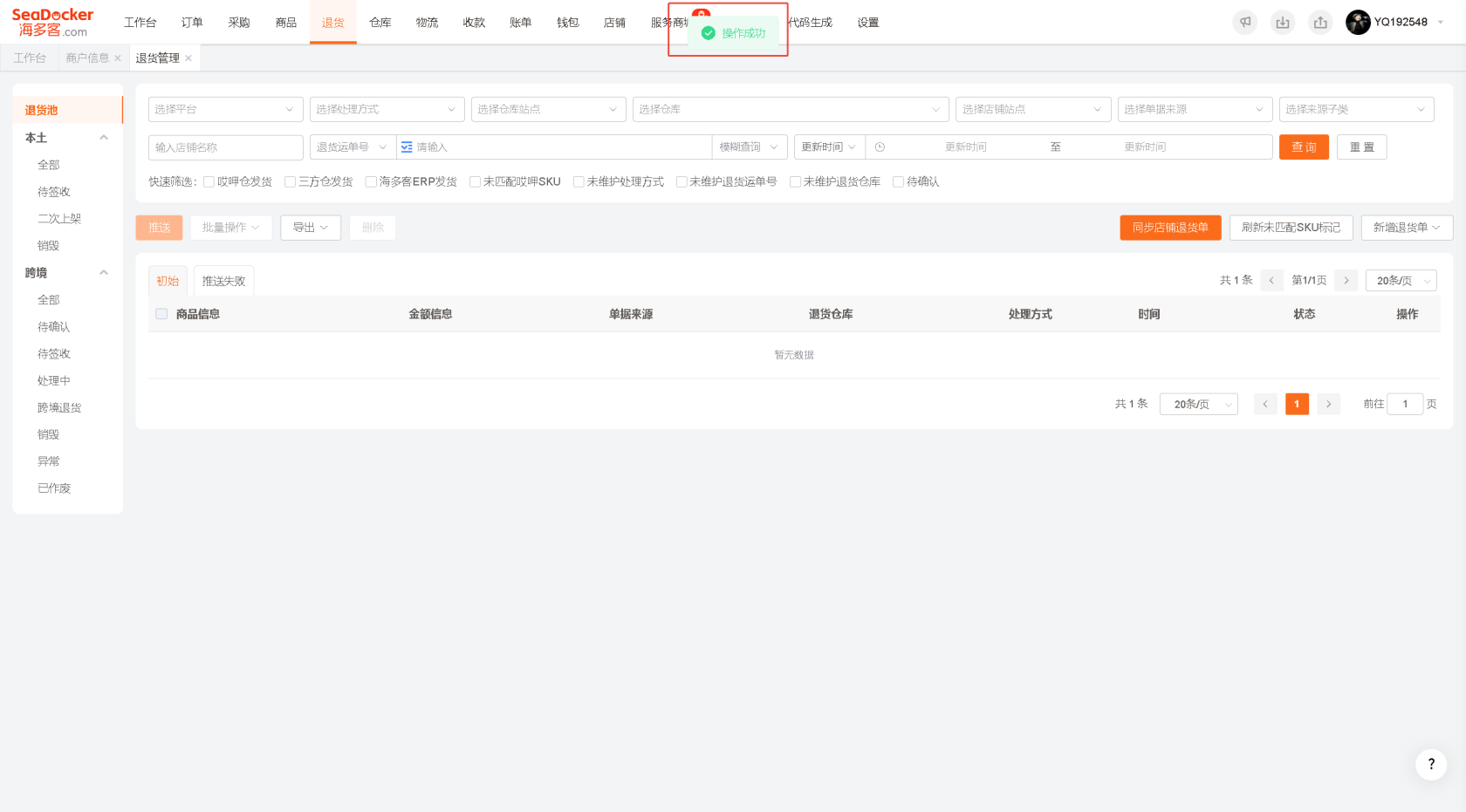
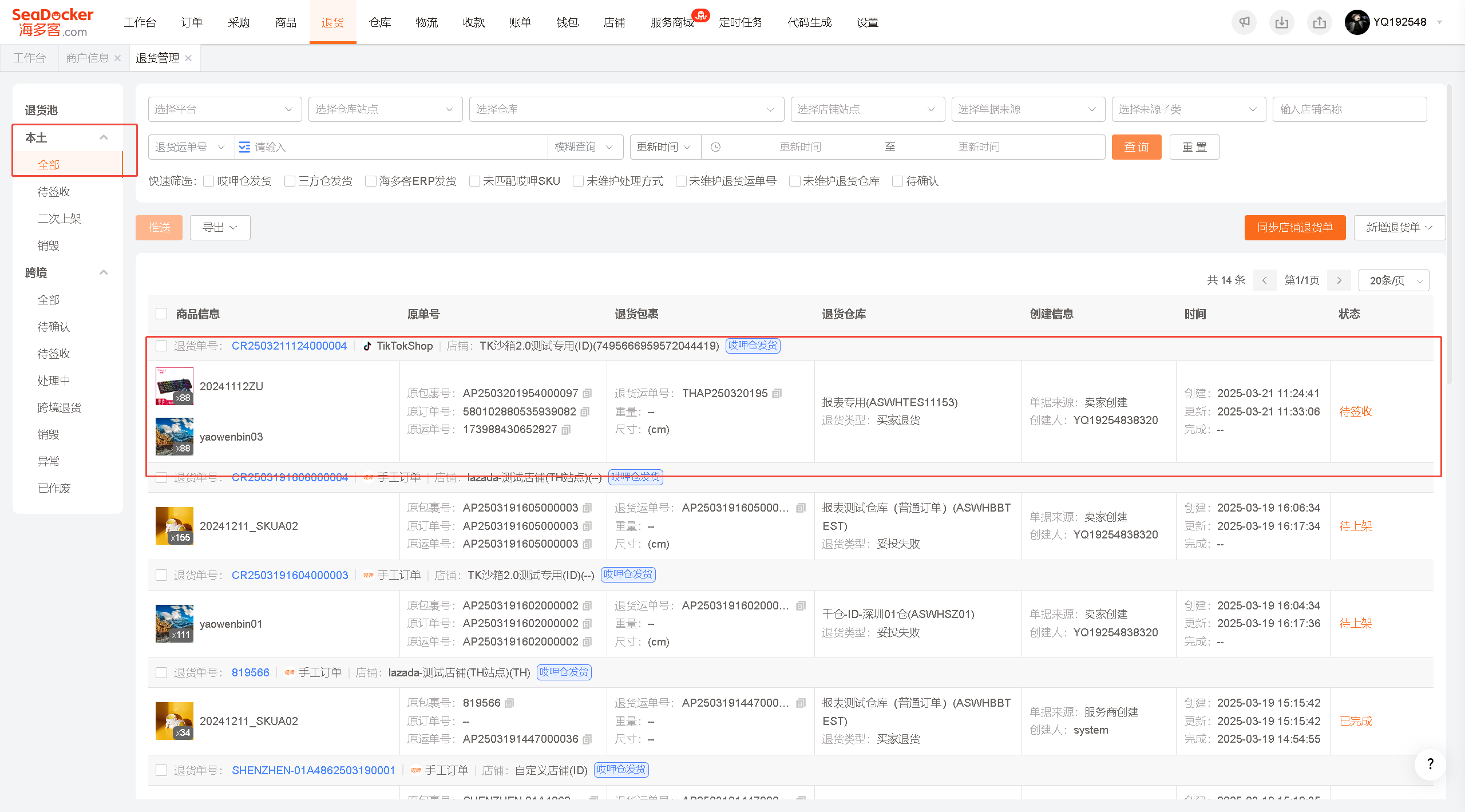
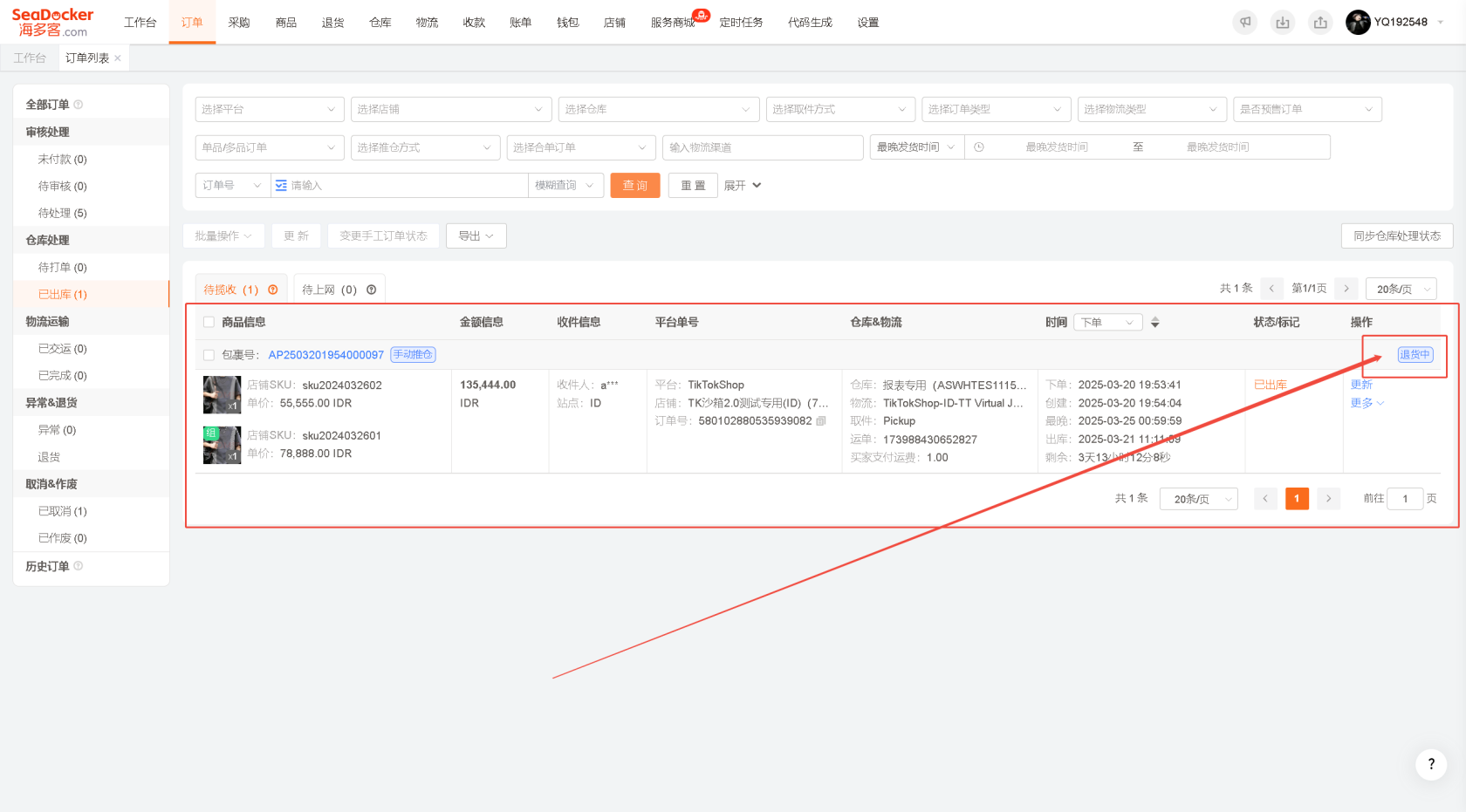

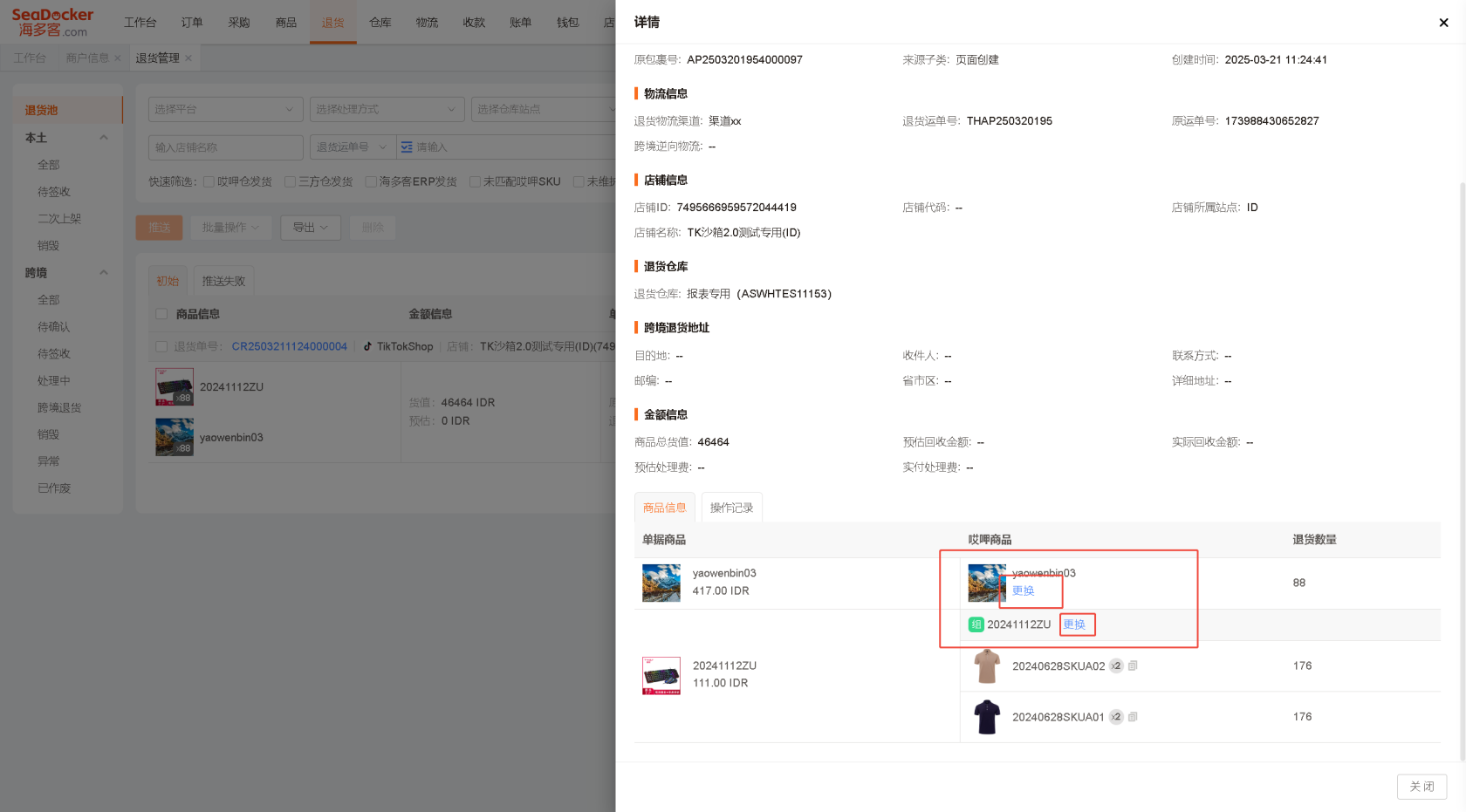
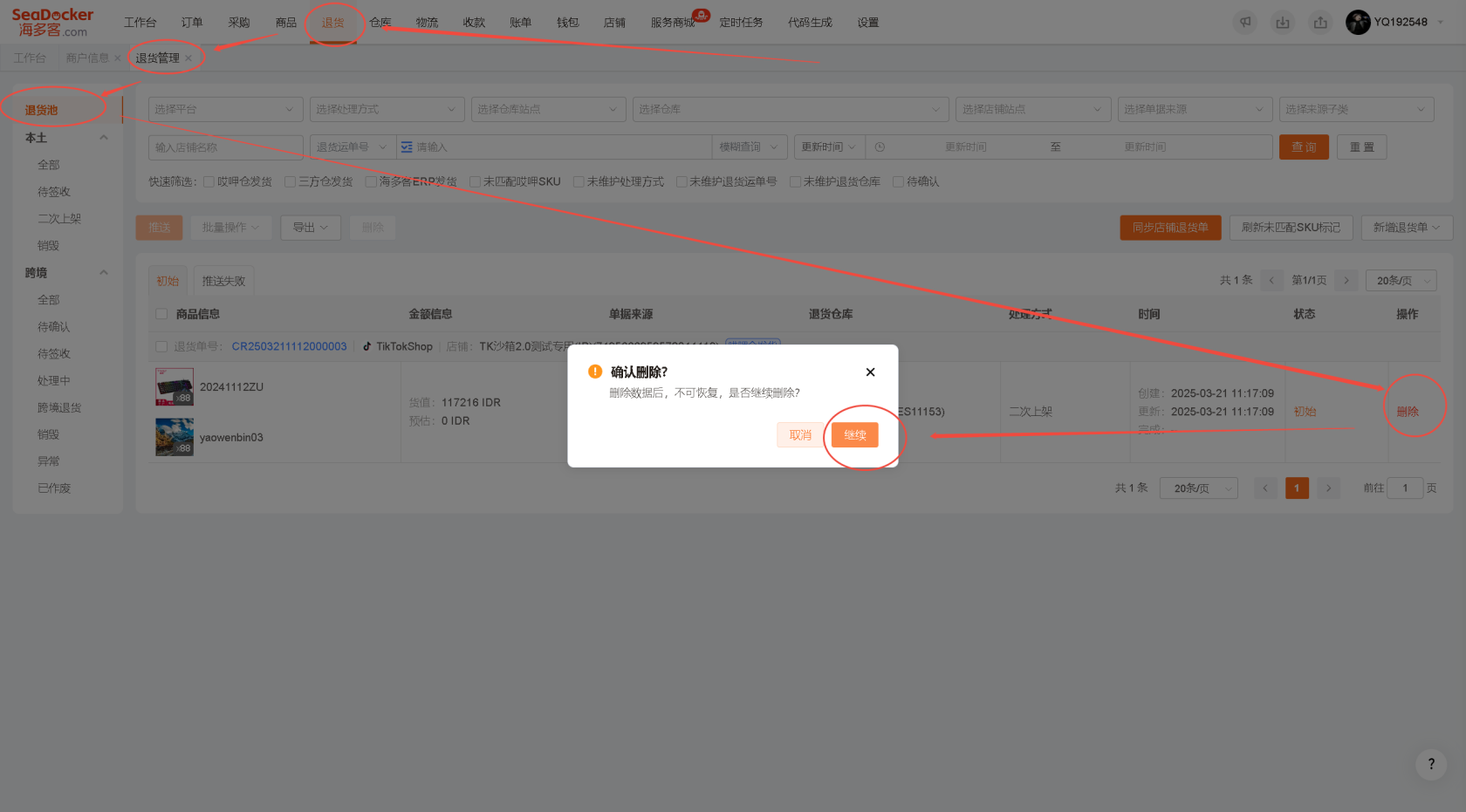
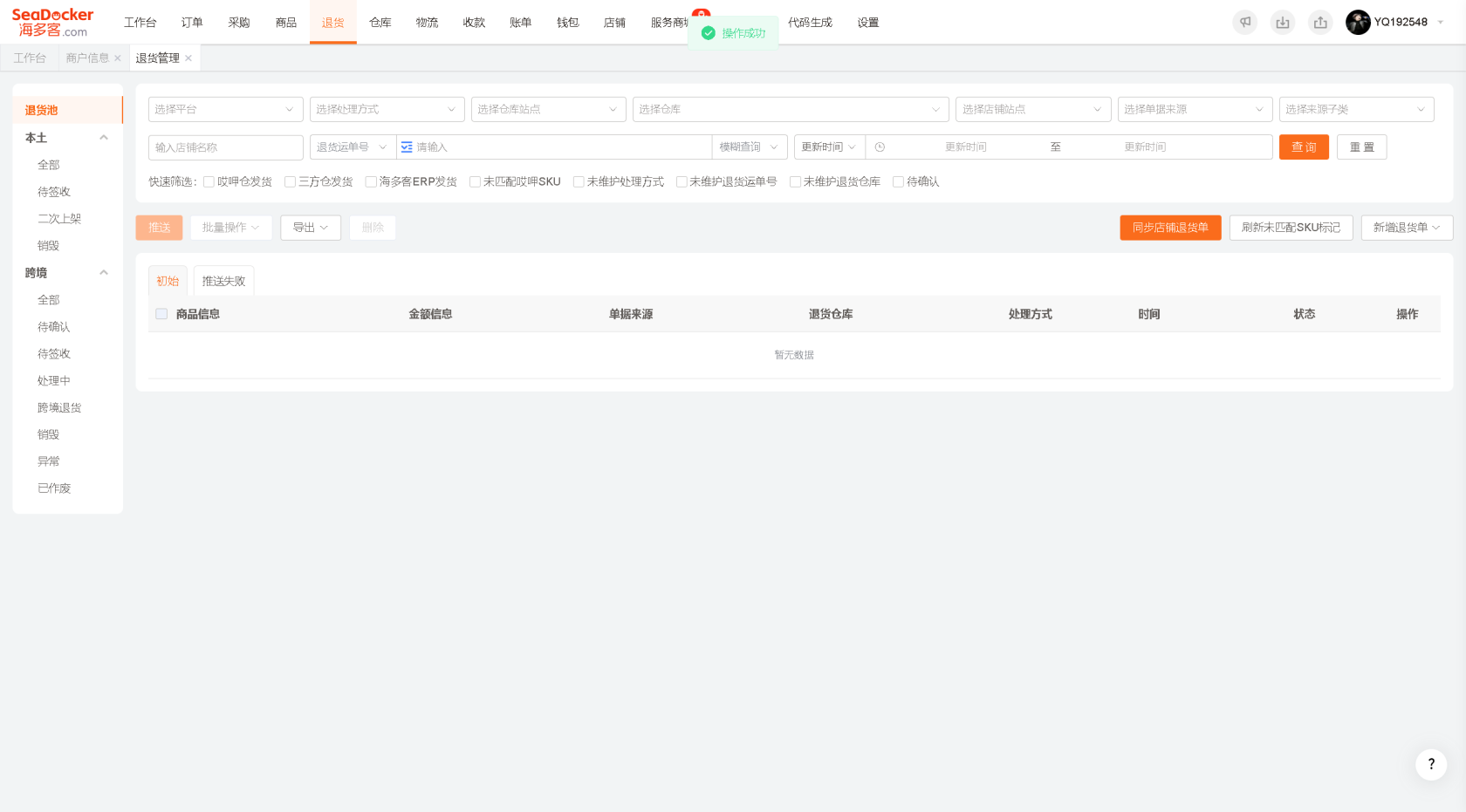
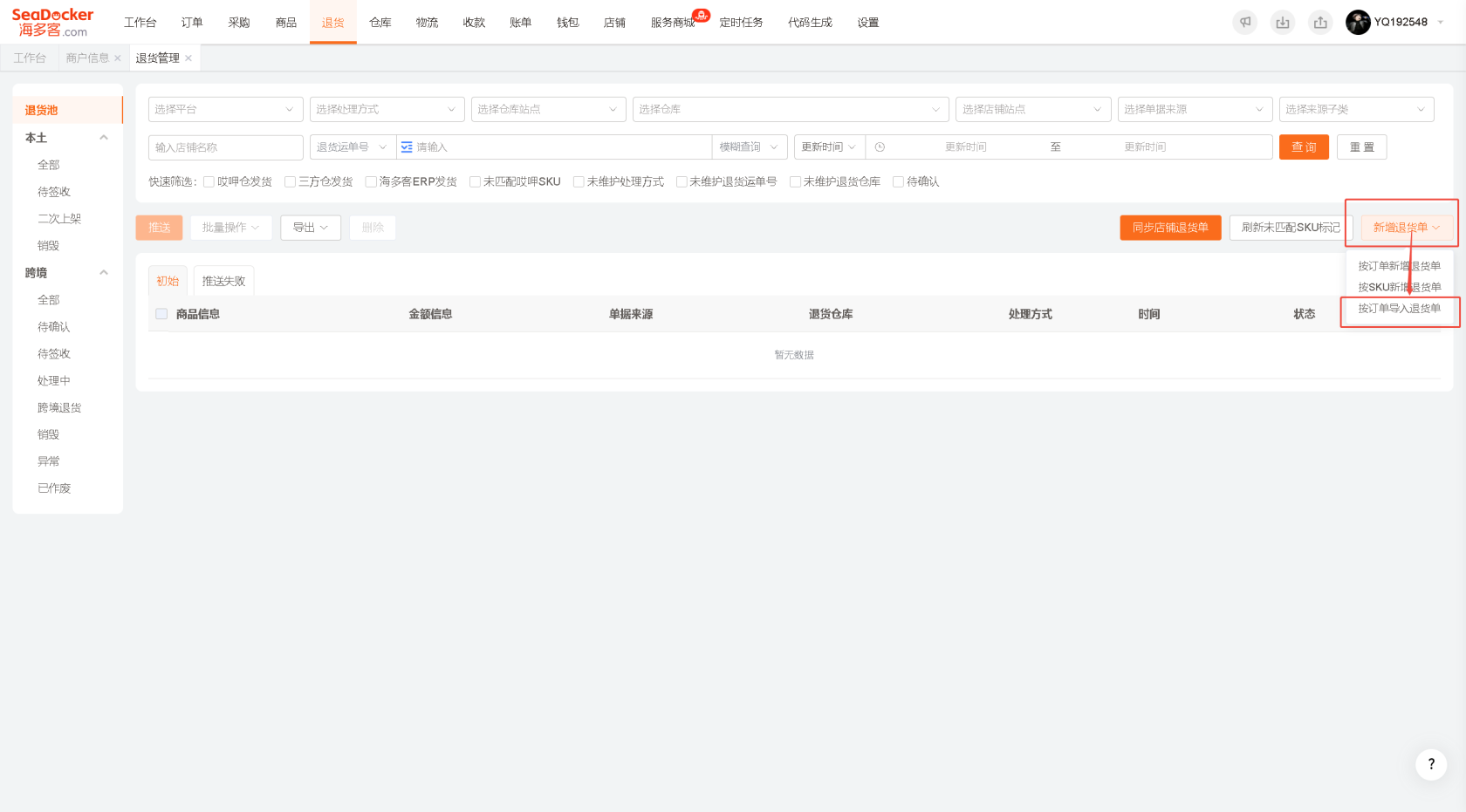
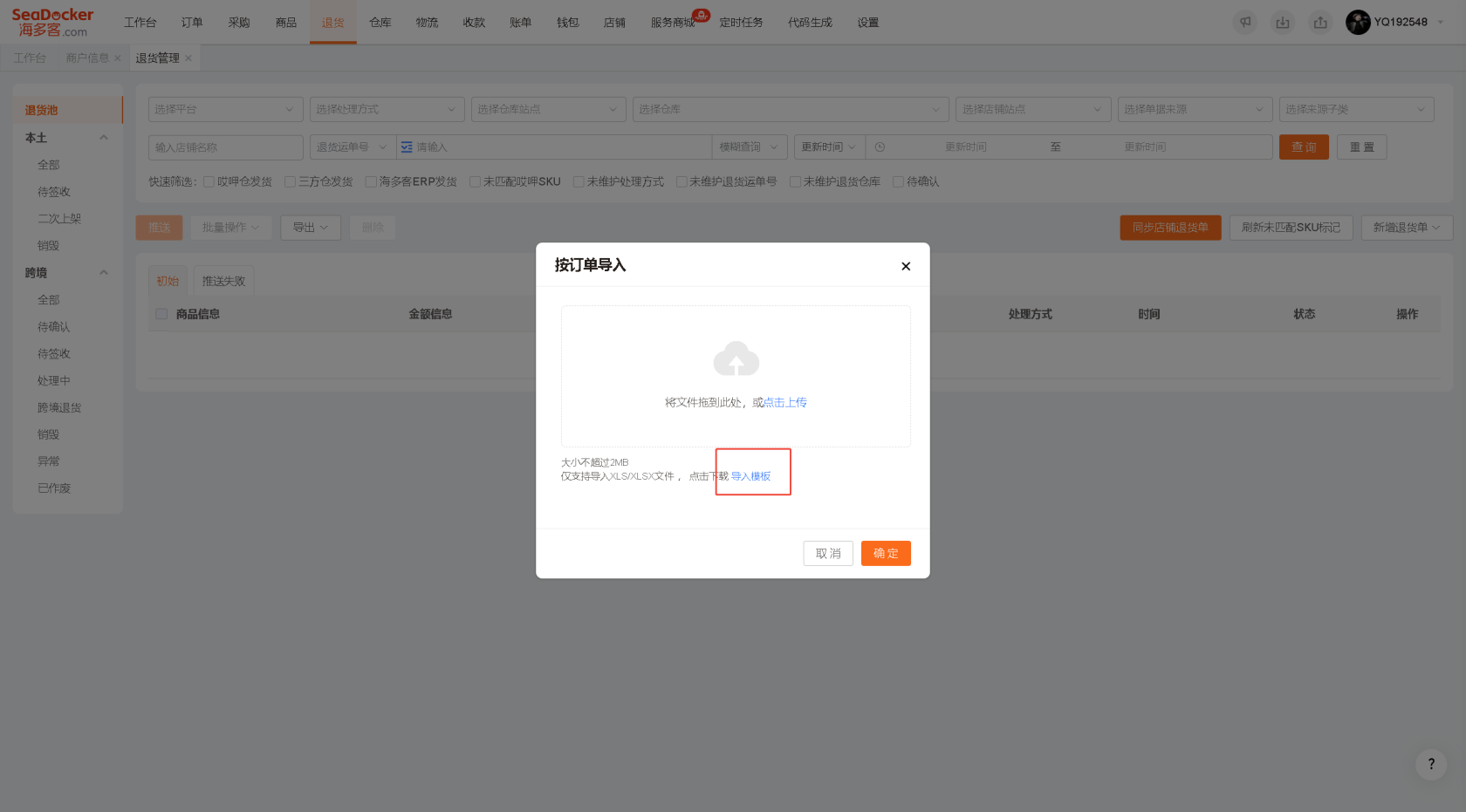
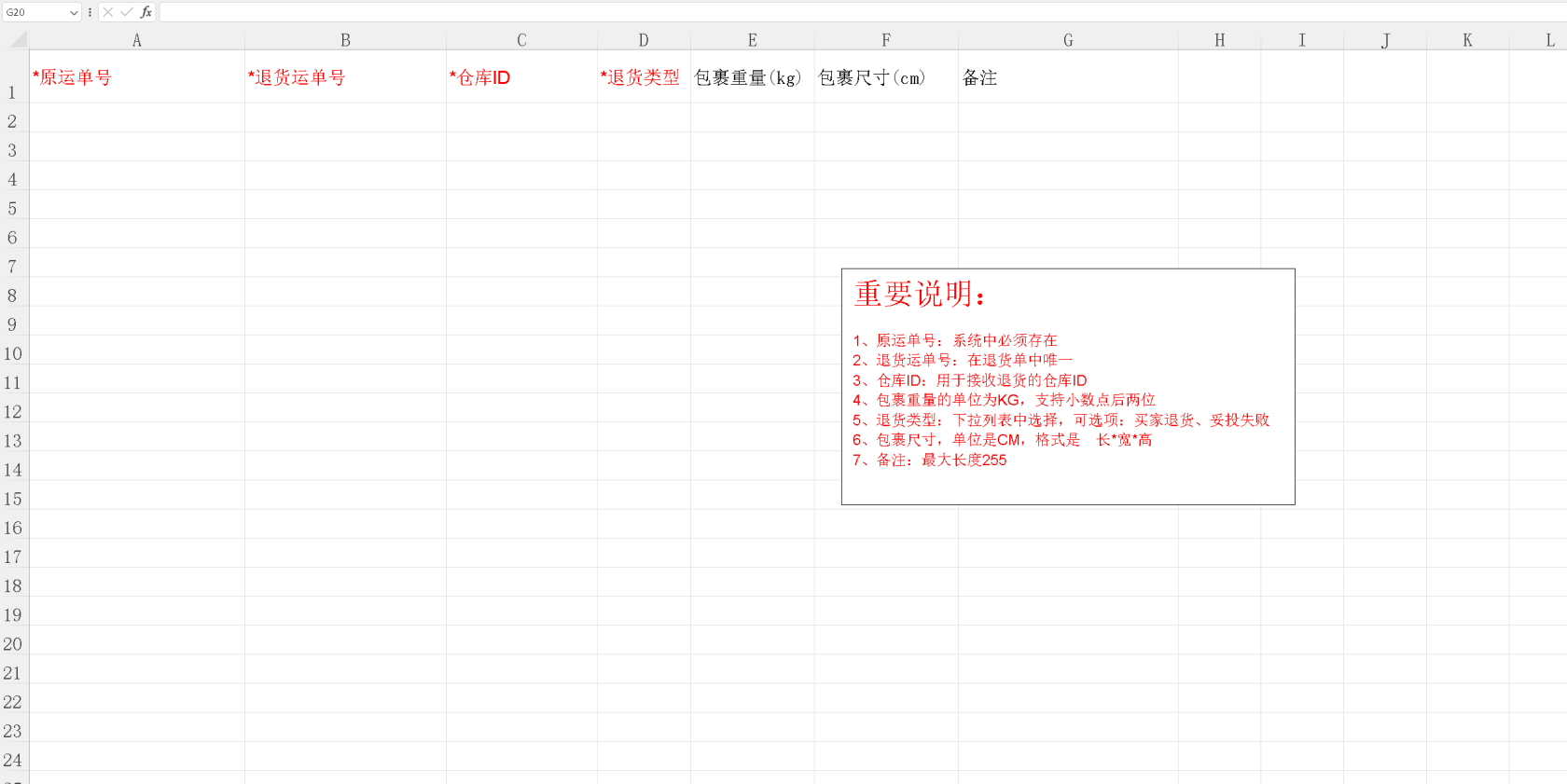
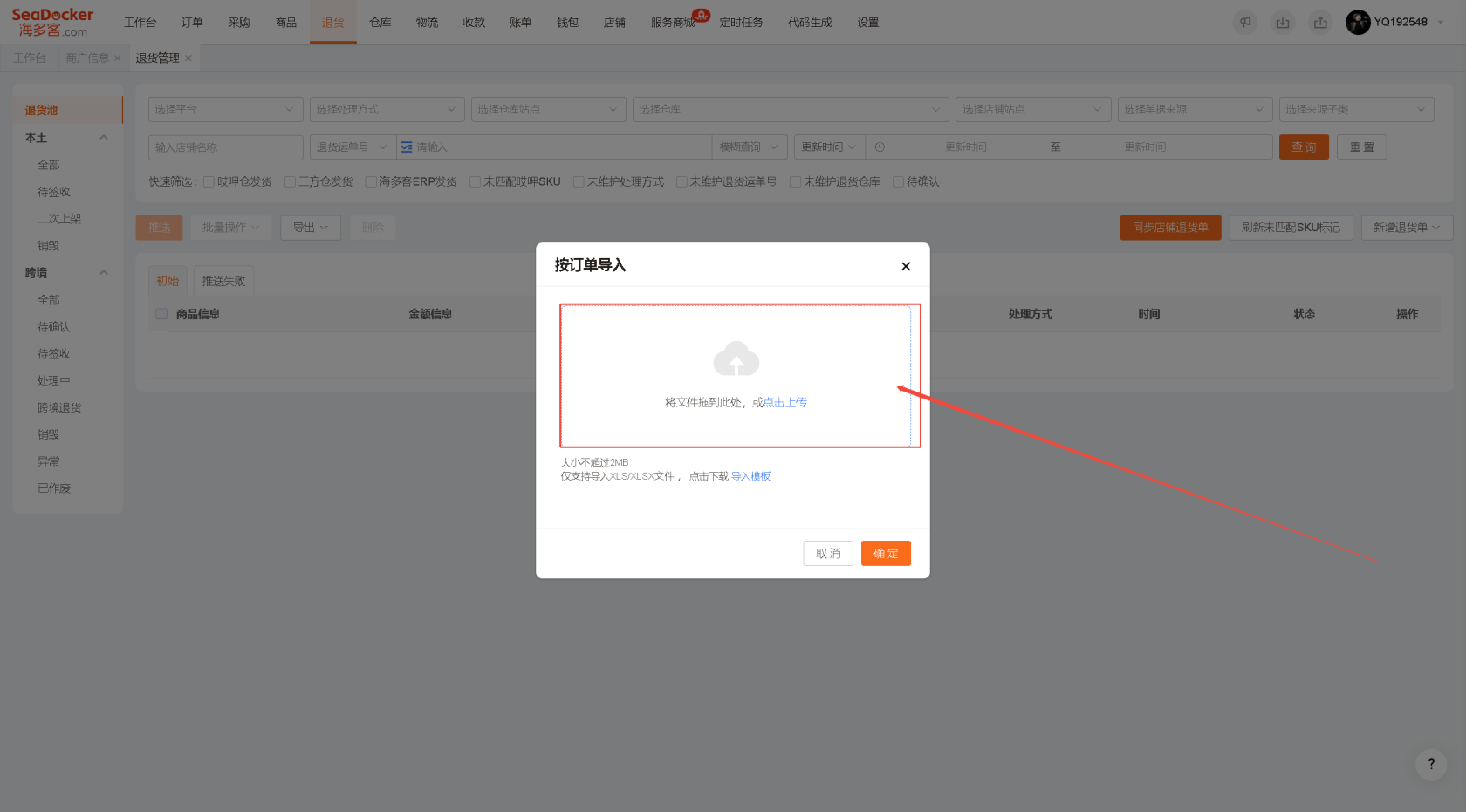
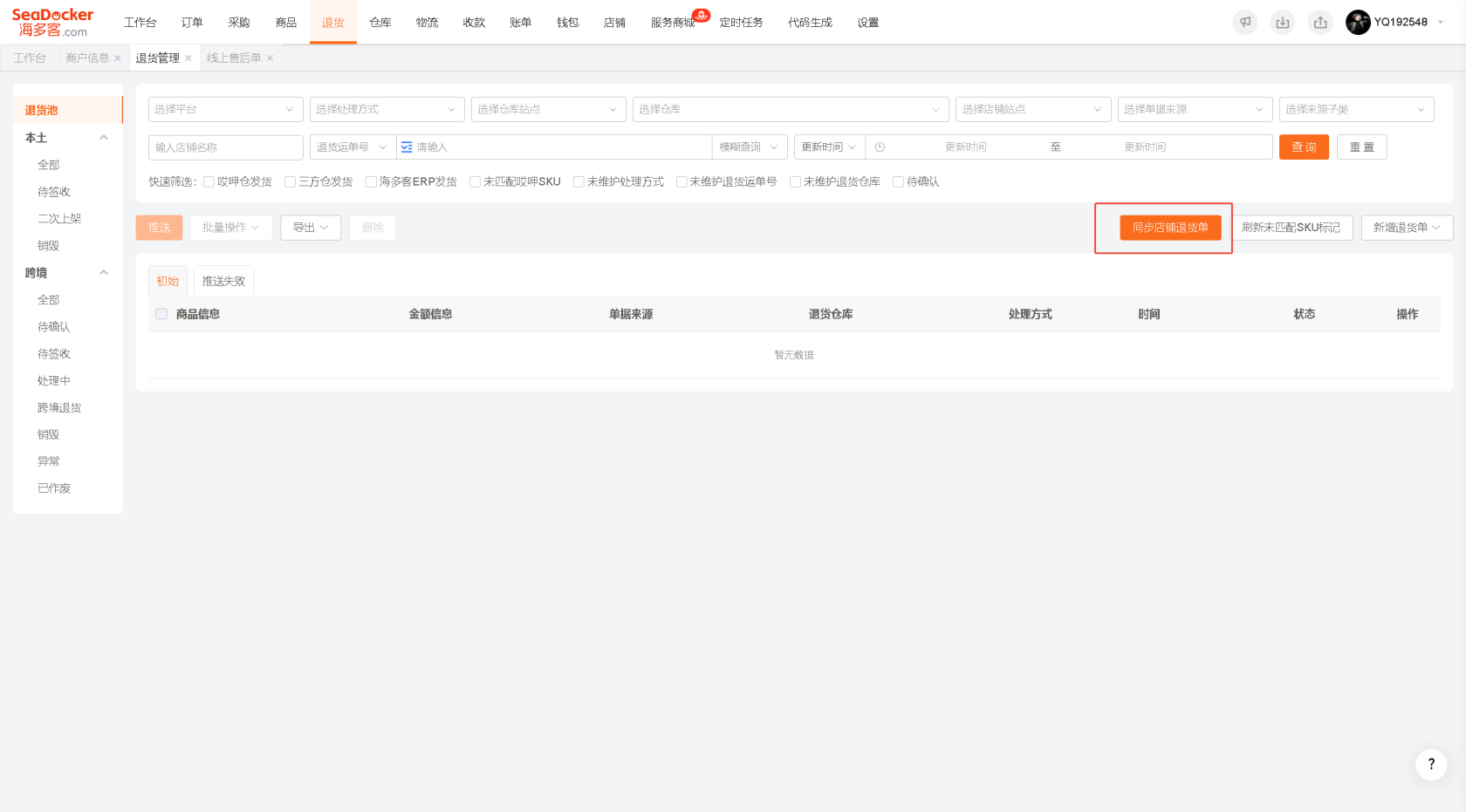
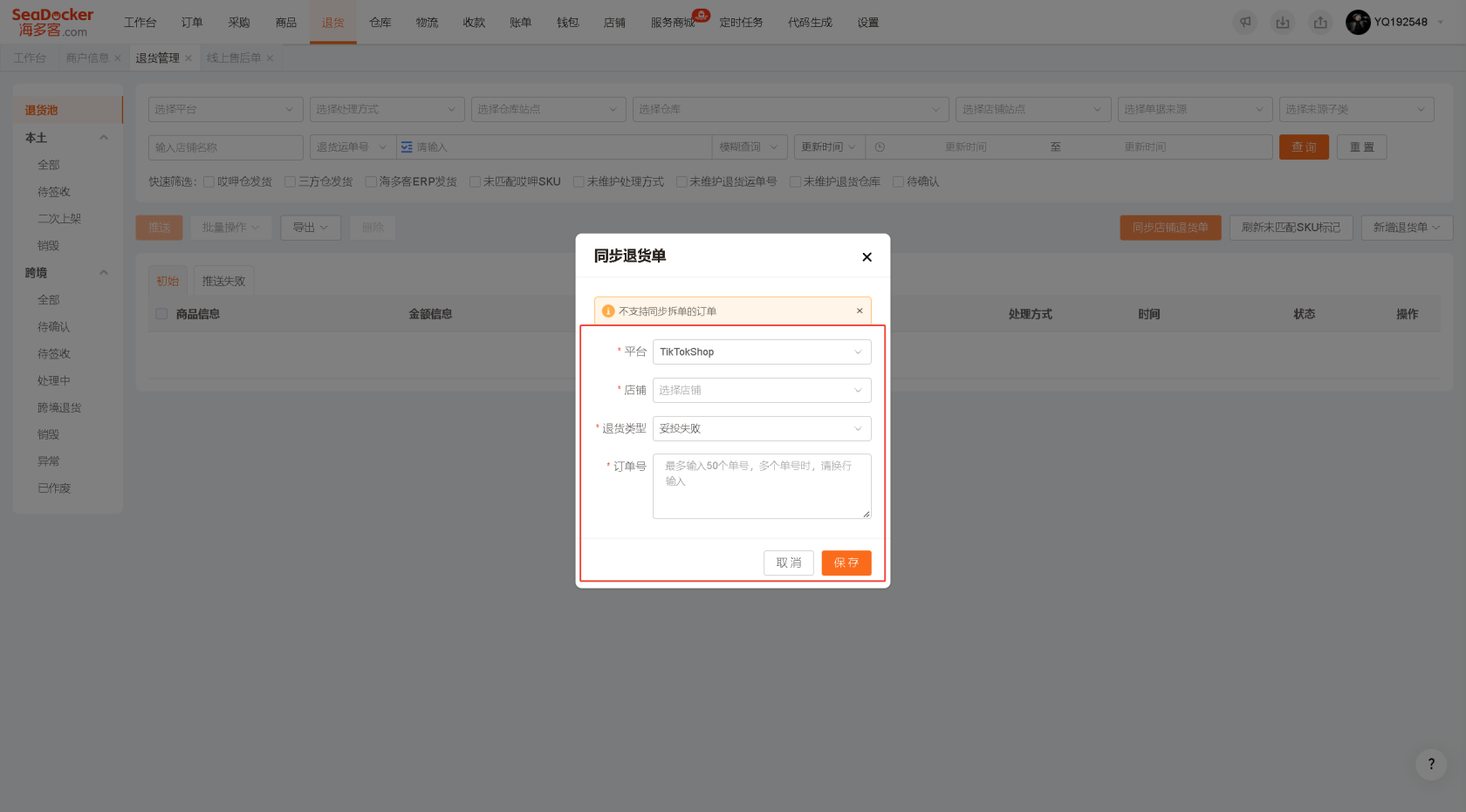
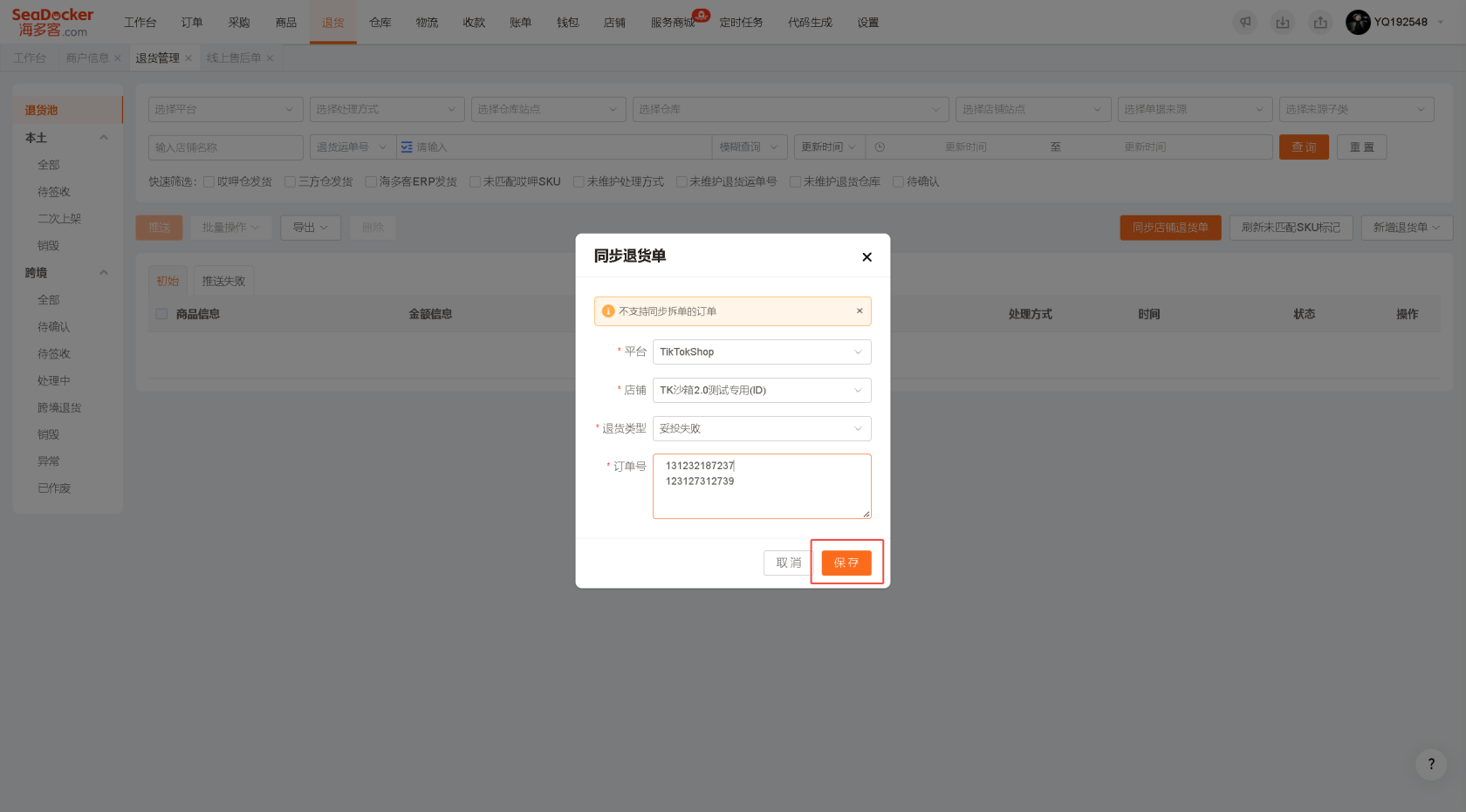
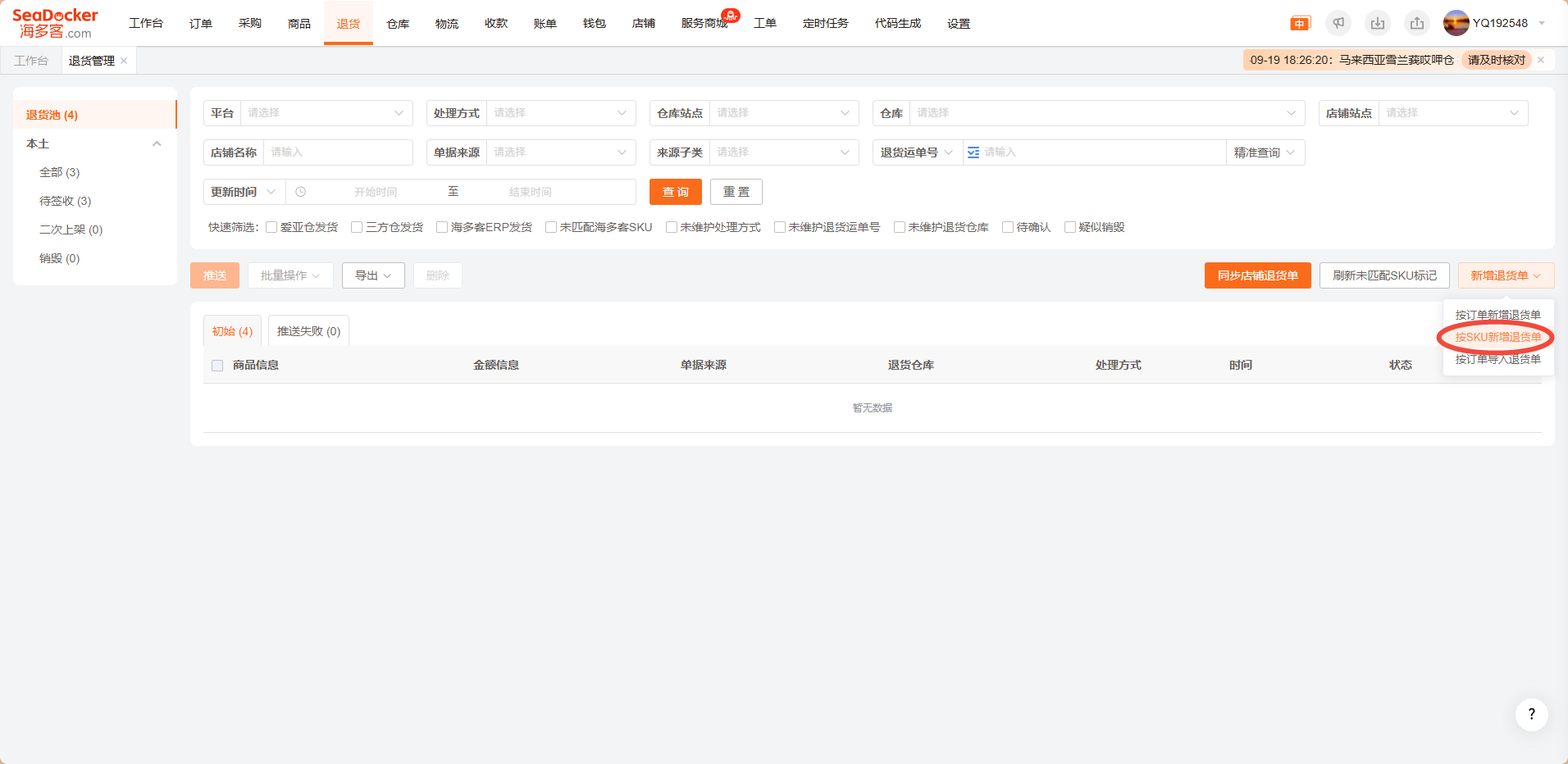
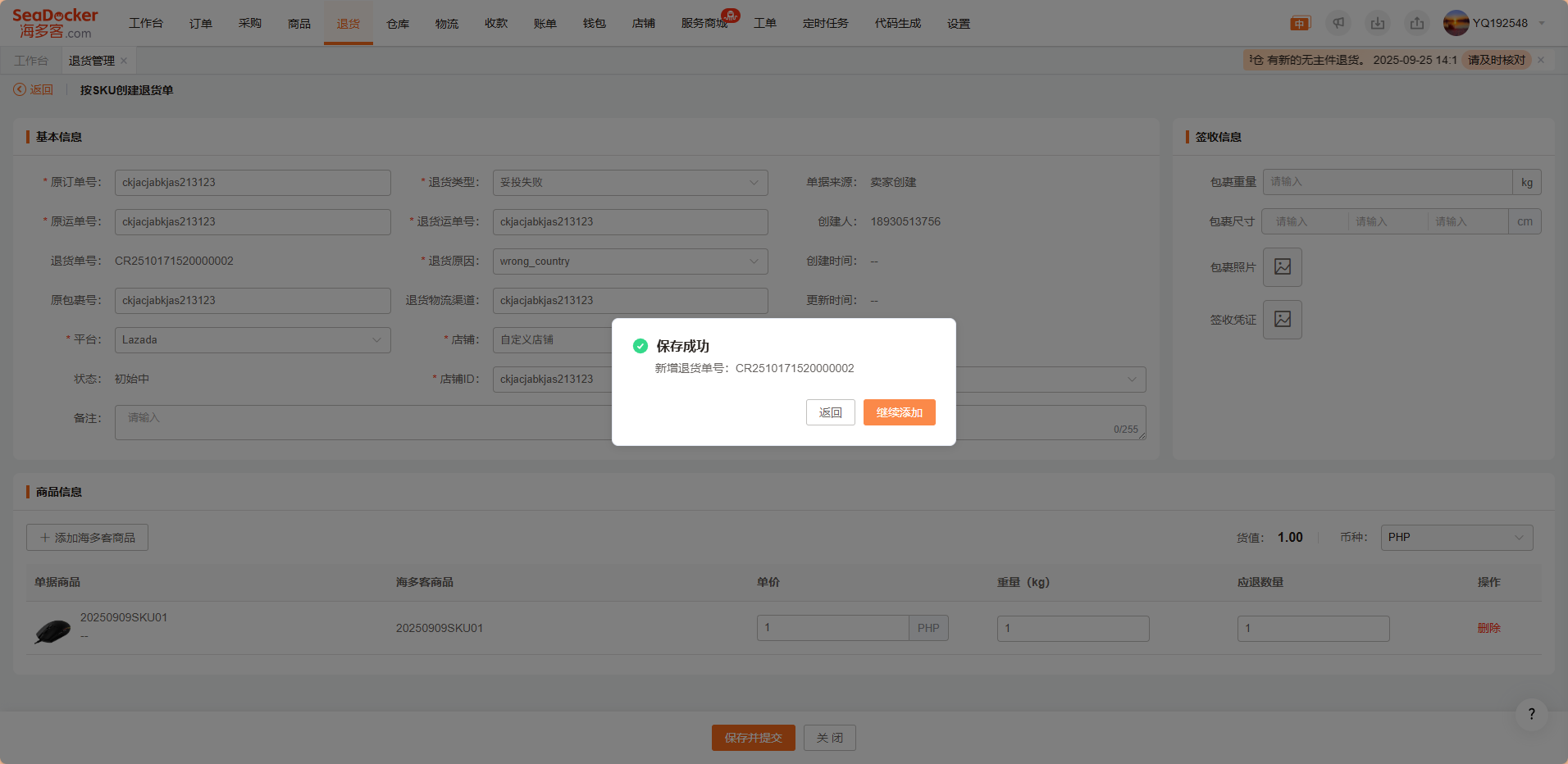
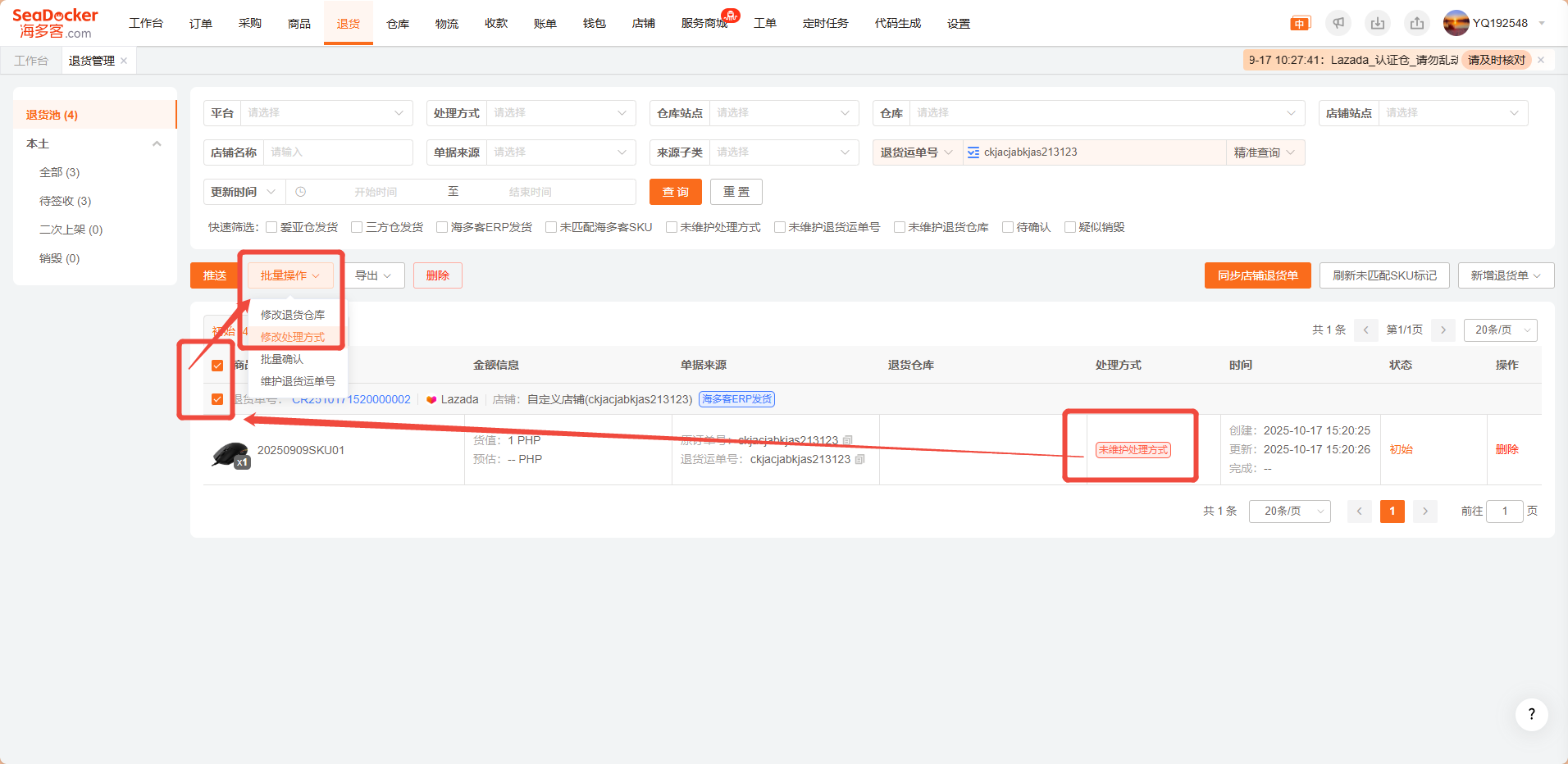
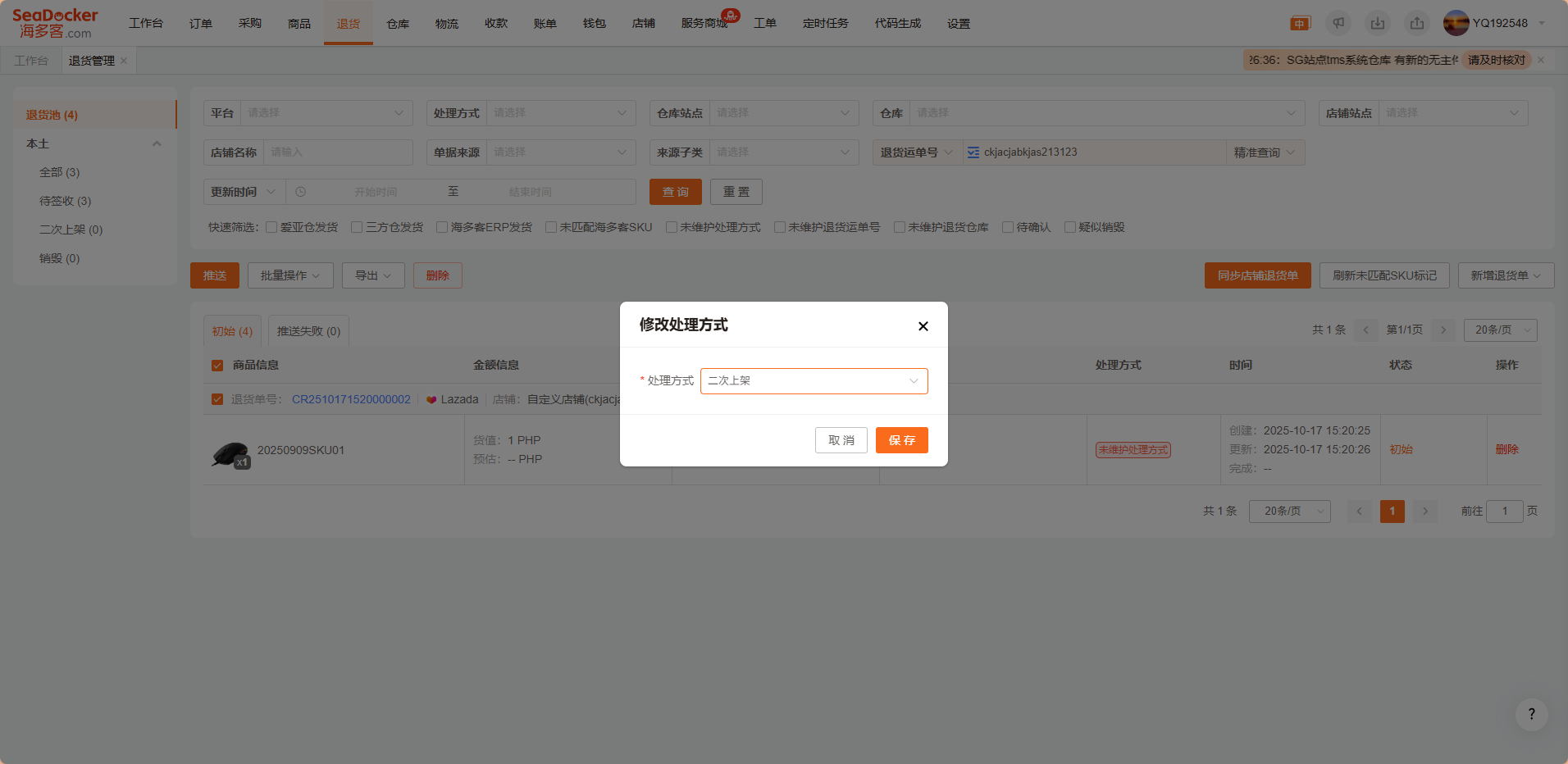
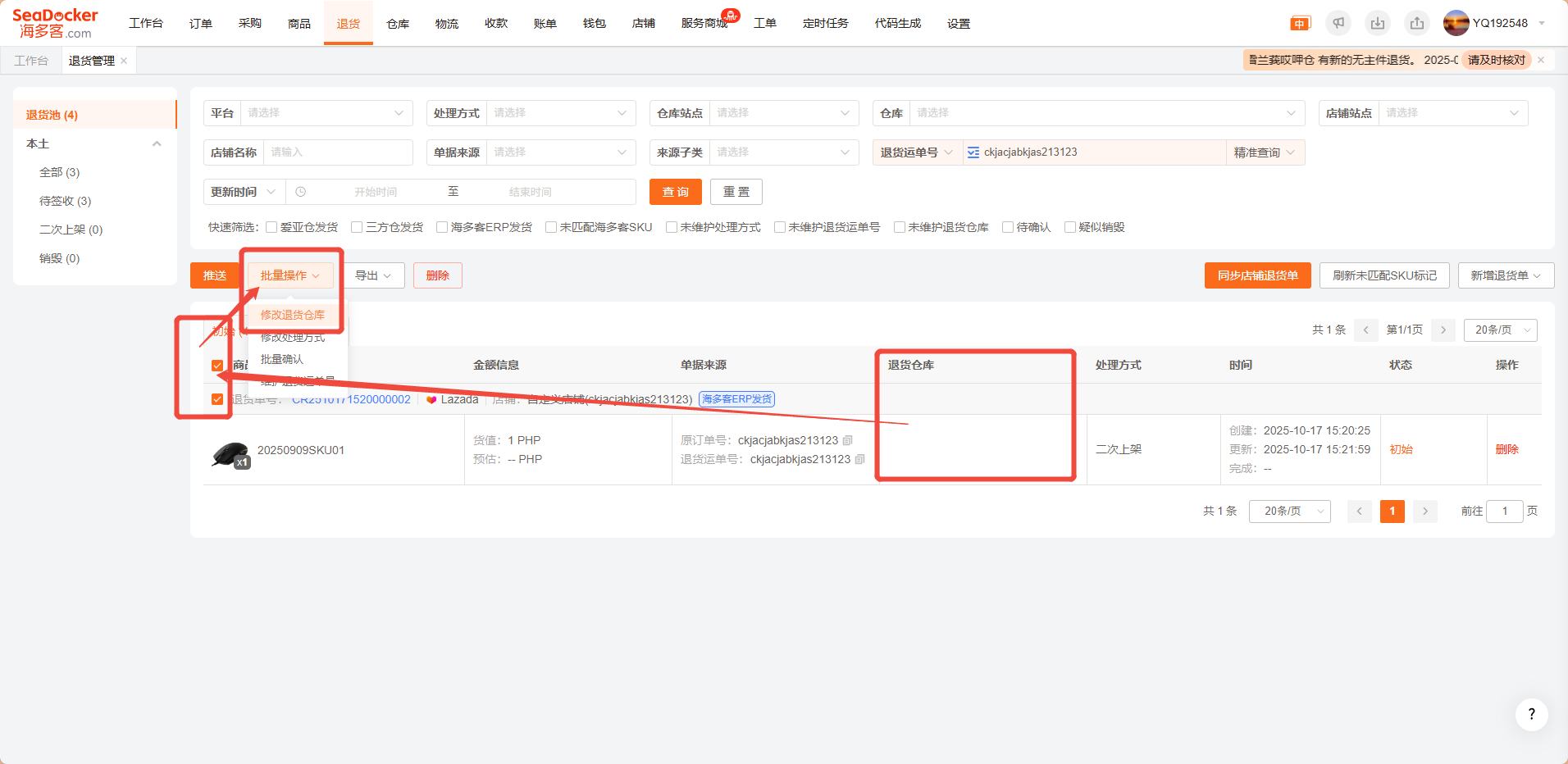
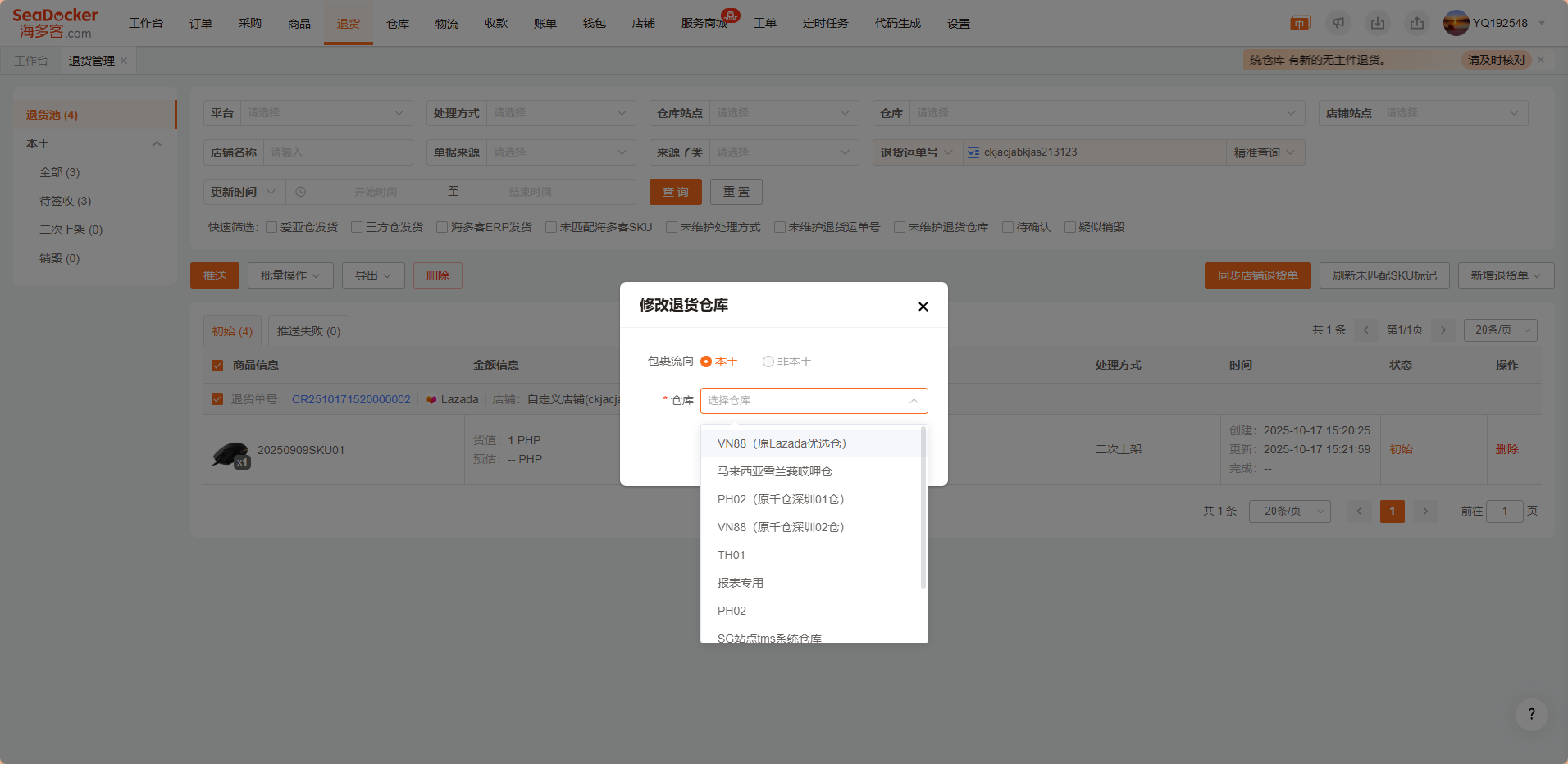
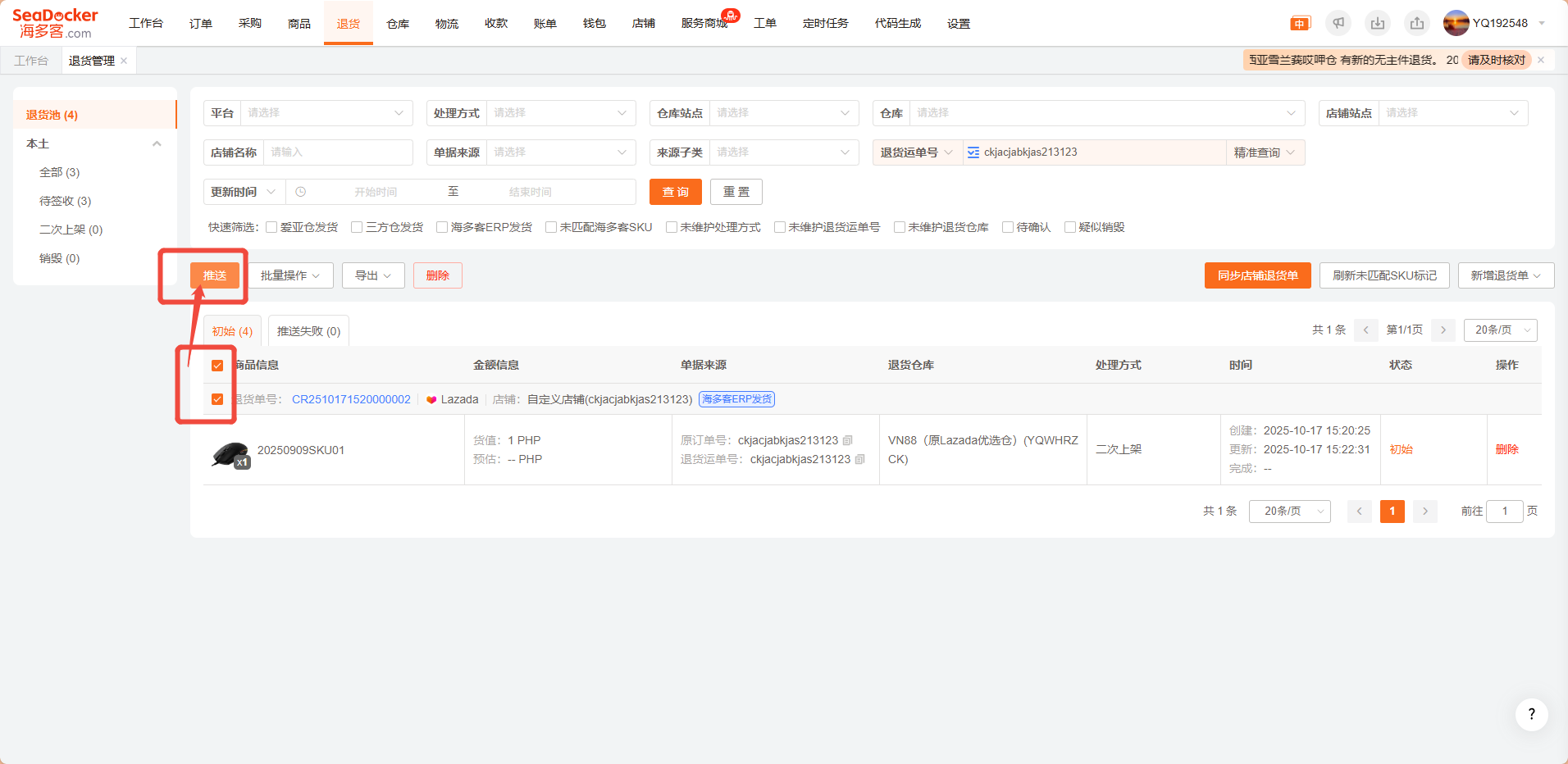
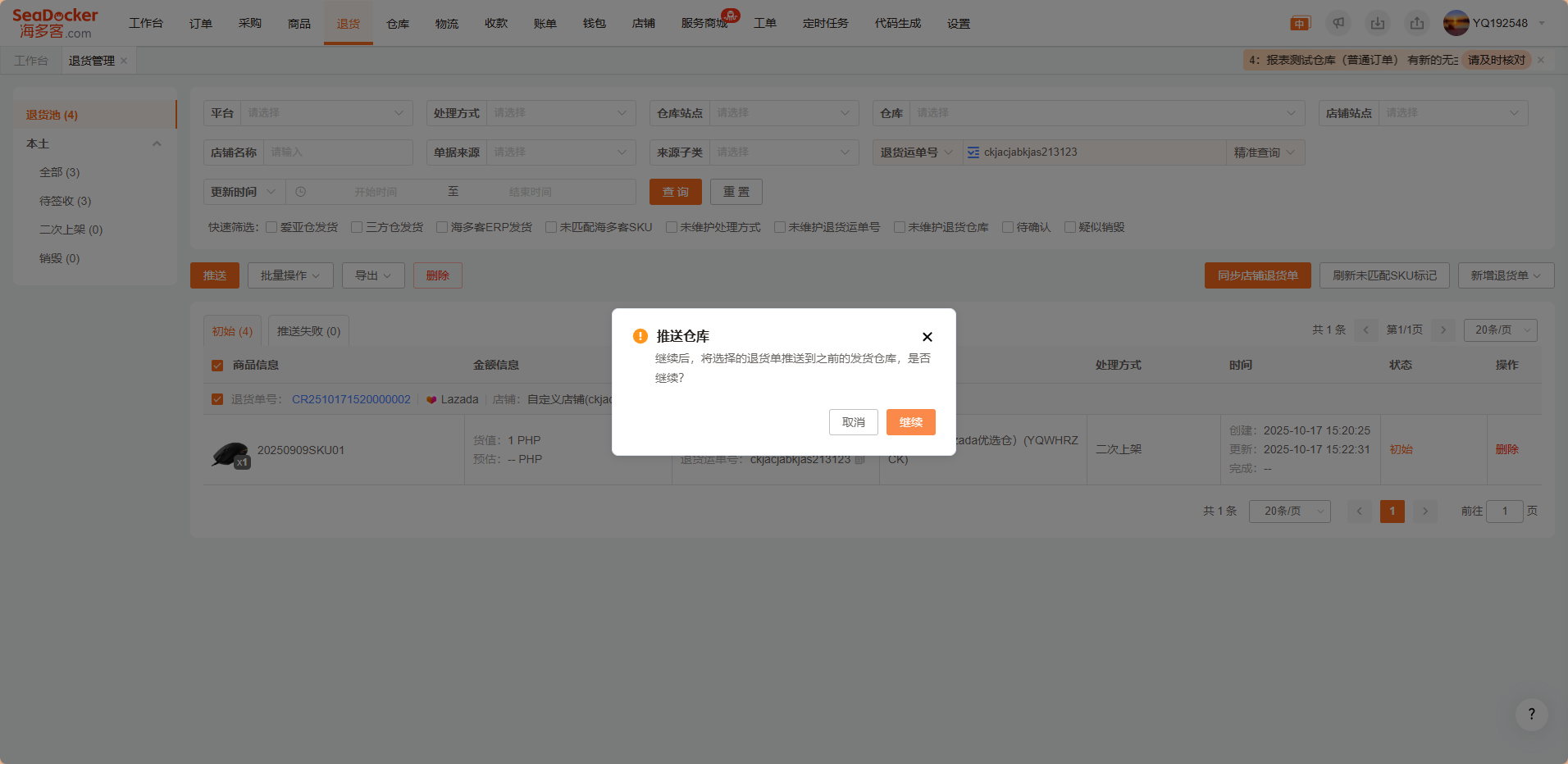
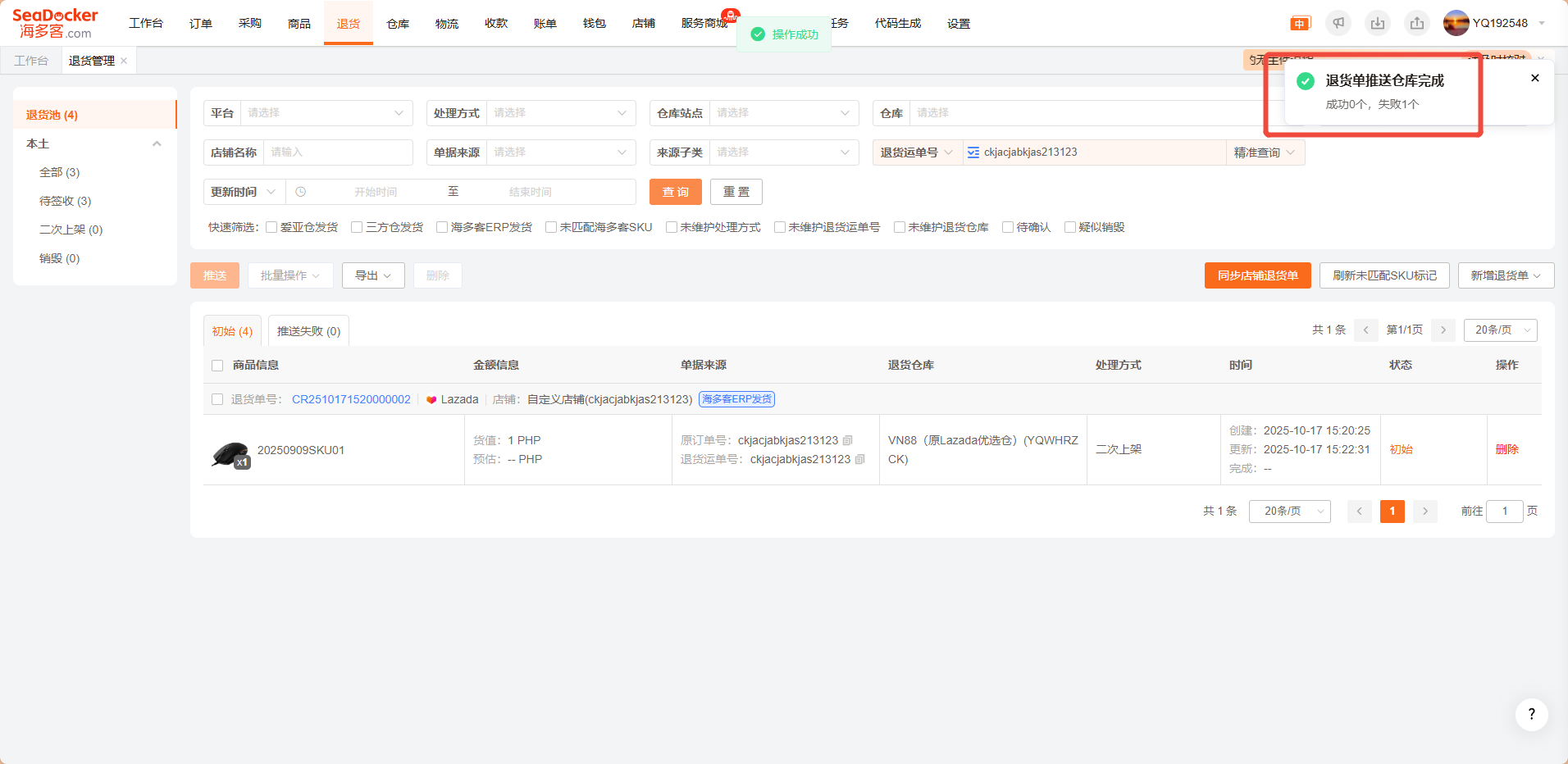
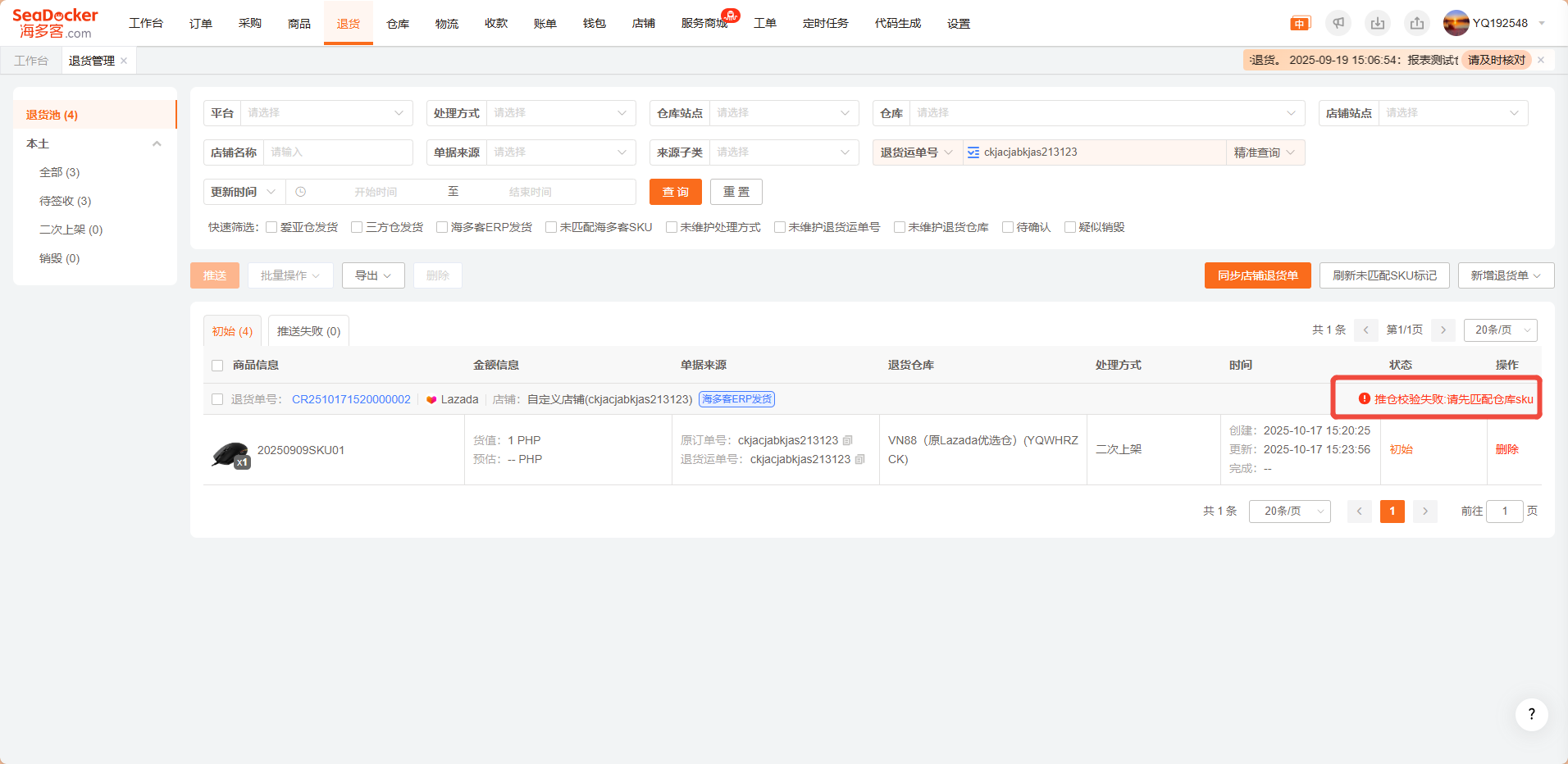
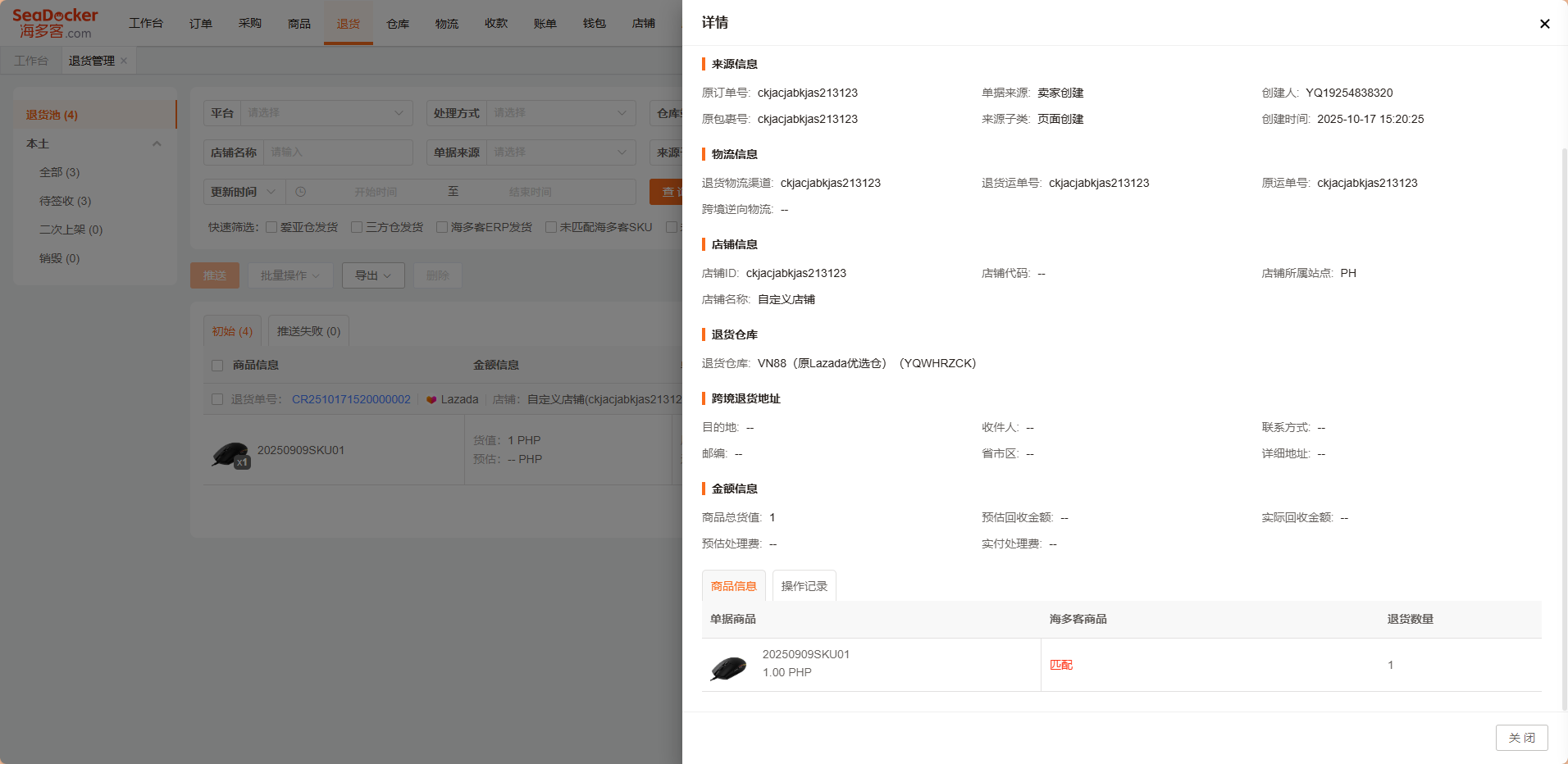
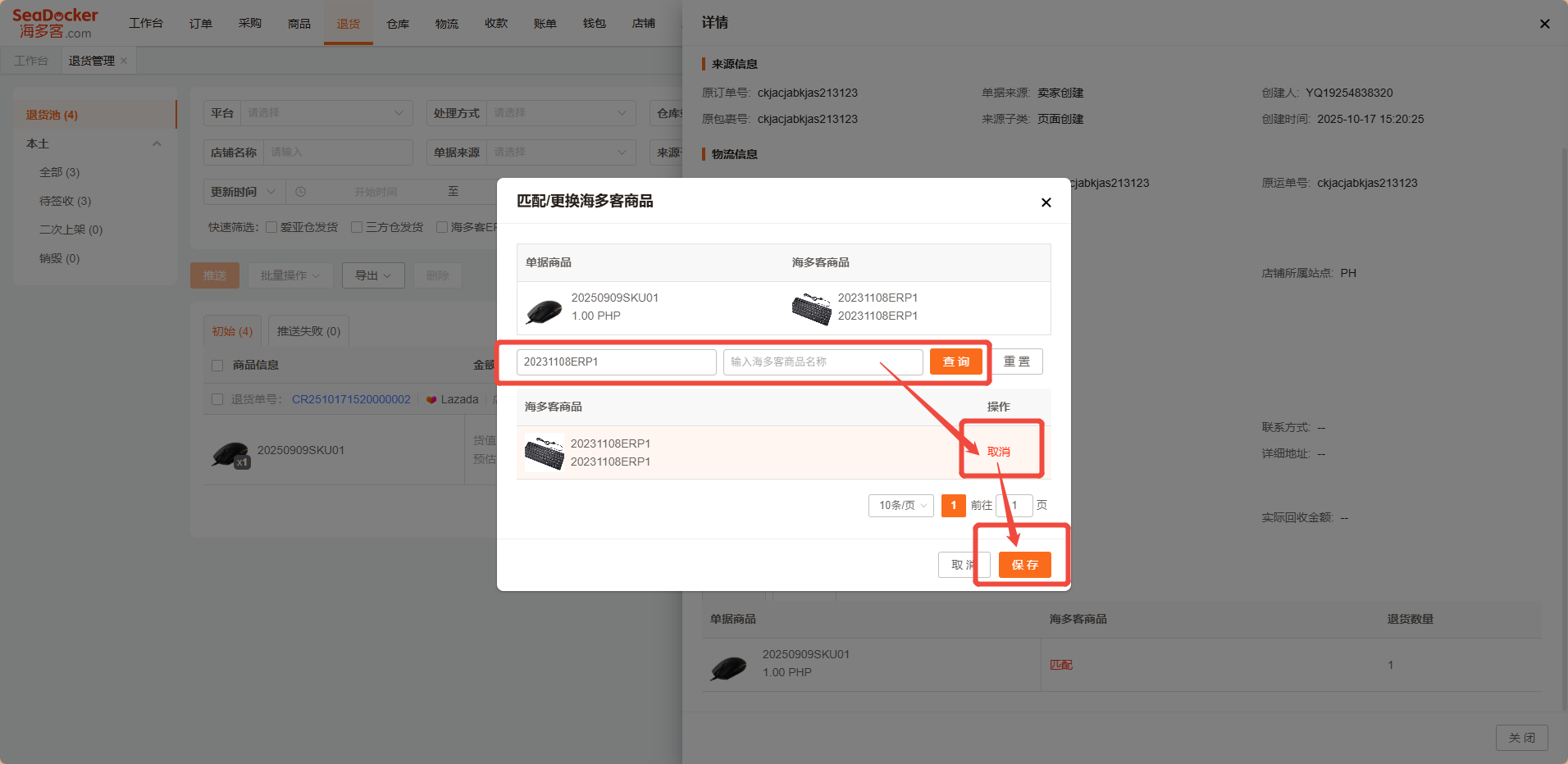
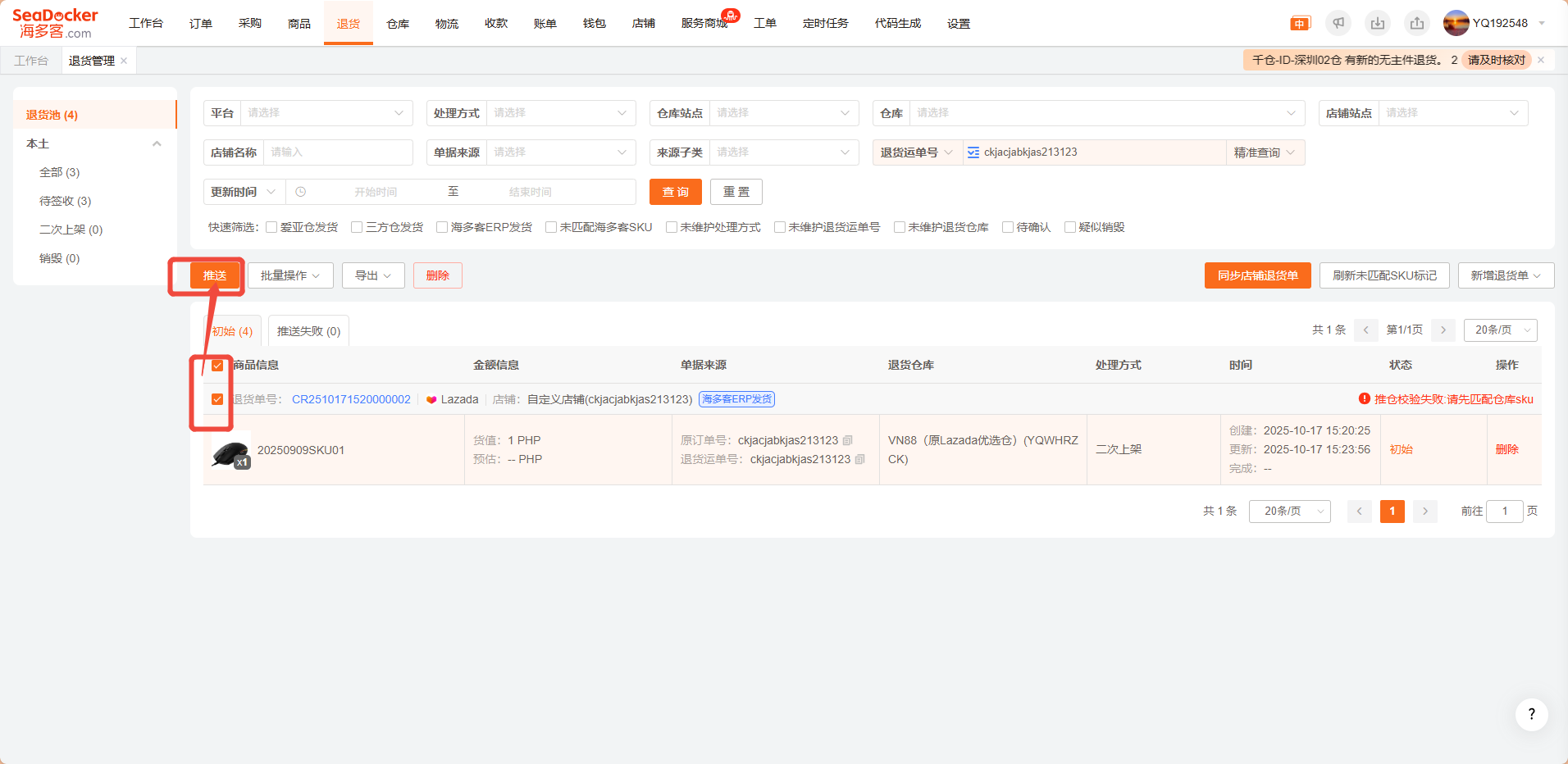
无评论